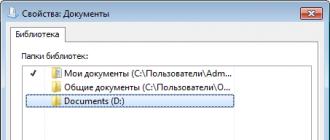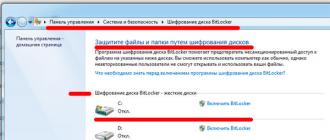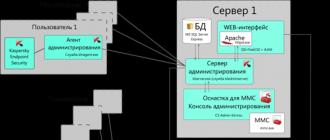Oddiy va qulay AVZ yordam dasturi, bu nafaqat qila olmaydi yordam beradi , lekin tizimni qanday tiklashni ham biladi. Nima uchun bu kerak?
Haqiqat shundaki, viruslar ishg'ol qilingandan so'ng (AVZ ularni minglab o'ldiradi), ba'zi dasturlar ishlashdan bosh tortadi, sozlamalar hamma joyda yo'q bo'lib ketdi va Windows qandaydir tarzda to'g'ri ishlamaydi.
Ko'pincha, bu holatda, foydalanuvchilar shunchaki tizimni qayta o'rnatadilar. Ammo amaliyot shuni ko'rsatadiki, bu mutlaqo kerak emas, chunki bir xil AVZ yordam dasturidan foydalanib, deyarli har qanday buzilgan dasturlarni va ma'lumotlarni qayta tiklashingiz mumkin.
Sizga aniqroq tasvirni berish uchun men tiklanishi mumkin bo'lgan narsalarning to'liq ro'yxatini taqdim etamanAVZ.
Qo'llanmadan olingan materiallarAVZ - http://www.z-oleg.com/secur/avz_doc/ (nusxa ko'chiring va brauzer manzil satriga qo'ying).
Hozirgi vaqtda ma'lumotlar bazasida quyidagi dasturiy ta'minot mavjud:
.Exe, .com, .pif fayllari uchun boshlang'ich parametrlarini qayta tiklash
Ushbu dasturiy ta'minot tizimning exe, com, pif, scr fayllariga javobini tiklaydi.
Qo'llash uchun ko'rsatmalar: virusni olib tashlaganingizdan so'ng dasturlar ishlashni to'xtatadi.
2.Reset Internet Explorer standart protokoli prefikslari
Ushbu dastur Internet Explorer-dagi protokol prefiksi sozlamalarini tiklaydi
Qo'llash uchun ko'rsatmalar: Agar siz www.yandex.ru kabi manzilni kiritgan bo'lsangiz, u www.seque.com/abcd.php?url\u003dwww.yandex.ru kabi biror narsa bilan almashtiriladi.
3. Internet Explorer boshlang'ich sahifasini qayta tiklash
Ushbu dastur Internet Explorer-da boshlang'ich sahifani tiklaydi
Qo'llash uchun ko'rsatmalar: boshlang'ich sahifani buzish
4.Reset Internet Explorer qidiruv parametrlarini standart holatga keltiring
Ushbu dastur Internet Explorer qidiruv parametrlarini tiklaydi
Qo'llash uchun ko'rsatmalar: IE-da "Izlash" tugmasini bosganingizda, ba'zi uchinchi tomon saytlariga murojaat bo'ladi
5. Ish stolini sozlash
Ushbu dasturiy ta'minot ish stoli sozlamalarini tiklaydi.
Qayta tiklash degani, barcha faol ActiveDesctop elementlarini, devor qog'ozini olib tashlash, ish stoli sozlamalari uchun javobgar bo'lgan menyuda qulflarni olib tashlashni anglatadi.
Qo'llash uchun ko'rsatmalar: "Xususiyatlar: ekran" oynasida ish stolini o'rnatish uchun yorliqlar yo'qoldi, ish stolida tashqi yozuvlar yoki chizmalar ko'rsatildi
6. Joriy foydalanuvchining barcha qoidalarini o'chirish
Windows "Siyosat" deb nomlangan foydalanuvchi harakatlarini cheklash mexanizmini taqdim etadi. Ushbu texnologiya ko'plab zararli dasturlar tomonidan qo'llaniladi, chunki sozlamalar ro'yxatga olish kitobida saqlanadi va ularni yaratish yoki o'zgartirish qiyin emas.
Qo'llash uchun ko'rsatmalar: Explorer yoki boshqa tizim funktsiyalari bloklangan.
7. WinLogon paytida paydo bo'lgan xabarni o'chirib tashlang
NT liniyasida Windows NT va undan keyingi tizimlar (2000, XP) ishga tushirish paytida ko'rsatiladigan xabarni o'rnatishga imkon beradi.
Bir qator zararli dasturlar bundan foydalanadi va zararli dasturni yo'q qilish xabarni yo'q qilmaydi.
Qo'llash uchun ko'rsatmalar: Tizim yuklash paytida tashqi xabar taqdim etiladi.
8.Restoring Explorer sozlamalari
Ushbu dasturiy ta'minot bir qator Explorer sozlamalarini standart sozlamalarga qaytaradi (birinchi navbatda zararli dastur tomonidan o'zgartirilgan sozlamalar asl holatiga qaytariladi).
Qo'llash uchun ko'rsatmalar: Explorer sozlamalari o'zgartirildi
9. Tizim jarayonini tuzatuvchilarni o'chirish
Tizim jarayonini tuzatuvchini ro'yxatdan o'tkazish dasturni yashirin ishga tushirishga imkon beradi, undan bir qator zararli dasturlar foydalanadi
Qo'llash uchun ko'rsatmalar: AVZ tizim jarayonlarining tan olinmagan debuggerlarini aniqlaydi, tizim tarkibiy qismlarini ishga tushirishda muammolar mavjud, xususan, qayta ishga tushirilgandan so'ng ish stoli yo'qoladi.
SafeMode-da yuklash sozlamalarini tiklash
Ba'zi zararli dasturlar, xususan Bagle qurti, himoyalangan rejimning yuklash parametrlarini buzadi.
Ushbu dastur xavfsiz rejimda yuklash sozlamalarini tiklaydi. Qo'llash uchun ko'rsatmalar: SafeMode-da kompyuter yoqilmaydi. Ushbu dasturdan foydalanish kerak faqat himoyalangan rejimda yuklash bilan bog'liq muammolar mavjud bo'lganda .
11.Ullock Task menejeri
Vazifalar menejerini blokirovka qilish zararli dastur tomonidan jarayonlarni aniqlash va yo'q qilishdan himoya qilish uchun ishlatiladi. Shunga ko'ra, ushbu mikro dasturning bajarilishi qulfni olib tashlaydi.
Qo'llash uchun ko'rsatmalar: Vazifa menejerini blokirovka qilish, siz vazifa menejerini chaqirishga urinayotganda "Vazifa menejeri administrator tomonidan bloklangan" degan xabar paydo bo'ladi.
12.HijackThis yordam dasturining e'tiborga olinmaydigan ro'yxatini o'chiring
HijackThis yordam dasturi ro'yxatga olish kitobida bir qator sozlamalarni, xususan, istisnolar ro'yxatini saqlaydi. Shuning uchun, o'zini HijackThis-dan yashirish uchun, zararli dastur faqat bajariladigan fayllarini istisnolar ro'yxatiga ro'yxatdan o'tkazishi kerak.
Hozirda bir nechta zararli dasturlar ushbu zaiflikdan foydalanishi ma'lum. AVZ firmware dasturi HijackThis yordam dasturining istisnolar ro'yxatini tozalaydi
Qo'llash uchun ko'rsatmalar: HijackThis yordam dasturi tizim haqidagi barcha ma'lumotlarni ko'rsatmaydi degan shubhalar.
13. Xostlar faylini tozalash
Xostlar faylini tozalash Xostlar faylini topish, undan barcha mazmunli chiziqlarni olib tashlash va "127.0.0.1 localhost" standart qatorini qo'shish kabi oddiy.
Qo'llash uchun ko'rsatmalar: Xostlar faylini zararli dastur o'zgartirgan degan shubha. Odatda virusga qarshi dasturiy ta'minot yangilanishlari blokirovka qilinadi.
Siz AVZ ichiga o'rnatilgan Xostlar fayl menejeri yordamida Xostlar fayllari tarkibini boshqarishingiz mumkin.
14. SPl / LSP parametrlarini avtomatik tuzatish
U SPI parametrlarini tahlil qiladi va agar biron bir xato topilsa, avtomatik ravishda topilgan xatolarni tuzatadi.
Ushbu dasturiy ta'minot cheksiz ko'p marta qayta ishga tushirilishi mumkin. Ushbu dasturiy ta'minotni ishga tushirgandan so'ng, kompyuteringizni qayta ishga tushirish tavsiya etiladi. Eslatma! Ushbu dasturiy vositani terminal seansidan ishga tushirib bo'lmaydi
Qo'llash uchun ko'rsatmalar: Zararli dastur o'chirilgandan keyin Internetga kirish yo'qoldi.
15. SPI / LSP va TCP / IP sozlamalarini tiklang (XP +)
Ushbu dastur faqat XP, Windows 2003 va Vista-da ishlaydi. Uning ishlash printsipi Windows-ga kiritilgan standart netsh yordam dasturidan foydalanib, SPI / LSP va TCP / IP sozlamalarini tiklash va qayta yaratishga asoslangan.
Eslatma! Zararli dasturni o'chirib tashlaganingizdan so'ng Internetga kirish bilan bog'liq muammolar bo'lsa, faqat zavod sozlamalarini tiklashingiz kerak!
Qo'llash uchun ko'rsatmalar: Zararli dasturni olib tashlaganingizdan so'ng, Internetga kirish va "14" ni bajarish. SPL / LSP sozlamalarini avtomatik tuzatish "natijasi yo'q.
16. Explorer boshlang'ich tugmachasini tiklang
Explorer-ni ishga tushirish uchun javobgar bo'lgan tizim registri kalitlarini tiklaydi.
Qo'llash uchun ko'rsatmalar: Tizim yuklash paytida Explorer ishga tushirilmaydi, ammo explorer.exe-ni qo'lda ishga tushirish mumkin.
17. Ro'yxatdan o'tish kitobi muharririning qulfini oching
Ro'yxatga olish kitobi tahrirlovchisini blokirovka qilishni blokirovka qilish siyosati olib tashlaydi.
Qo'llash uchun ko'rsatmalar: Ro'yxatdan o'tish muharririni ishga tushirib bo'lmadi, urinib ko'rganingizda, administrator uni bloklaganligi to'g'risida xabar paydo bo'ladi.
18. SPI sozlamalarini to'liq tiklash
U SPI / LSP sozlamalarini zaxira qiladi, so'ng ularni yo'q qiladi va ma'lumotlar bazasida saqlanadigan standartga muvofiq yaratadi.
Qo'llash uchun ko'rsatmalar: 14 va 15-skriptlar tomonidan tiklanmaydigan SPI sozlamalariga jiddiy zarar. Faqat kerak bo'lsa foydalaning!
19. Baza MountPoints-ni tozalang
Registrda MountPoints va MountPoints2 ma'lumotlar bazasini tozalaydi. Ushbu operatsiya ko'pincha Flash virusini yuqtirganingizdan keyin Explorer-da disklar ochilmaganda yordam beradi
Qayta tiklash uchun bir yoki bir nechta elementni tekshirish kerak va "Belgilangan operatsiyalarni bajarish" tugmachasini bosish kerak. "OK" tugmasini bosish oynani yopadi.
Qaydda:
Tizim bunday qayta sozlashni amalga oshiradigan troyan otidan ishlayotgan bo'lsa, tiklash foydasiz - oldin zararli dasturni olib tashlashingiz va keyin tizim sozlamalarini tiklashingiz kerak.
Qaydda:
Ko'pgina hackerlarning izlarini yo'q qilish uchun uchta dasturni ishga tushirishingiz kerak - "Internet Explorer qidiruv parametrlarini standart holatga qaytarish", "Internet Explorer boshlang'ich sahifasini tiklash", "Internet Explorer protokoli prefiks parametrlarini standart holatga qaytarish"
Qaydda:
Har qanday dasturiy ta'minot tizimga ta'sir qilmasdan ketma-ket bir necha marta bajarilishi mumkin. Istisnolar - “5.
Ish stolidagi sozlamalarni tiklash "(ushbu dasturiy ta'minot barcha ish stoli sozlamalarini tiklaydi va ish stoli rangini va devor qog'ozini qayta tanlashingiz kerak bo'ladi) va" 10.
SafeMode-da yuklash sozlamalarini tiklash "(bu dasturiy ta'minot SafeMode-da yuklash uchun javobgar bo'lgan ro'yxatga olish kitobi kalitlarini qayta yaratadi).
Qayta tiklashni boshlash uchun avval yuklab oling, paketini oching va ishga tushiring qulaylik... Keyin fayl - tizimni tiklash-ni bosing. Aytgancha, siz hali ham bajarishingiz mumkin
Biz sizga kerakli katakchalarni belgilaymiz va ishlarni boshlash uchun bosing. Hammasi, biz ijroni kutmoqdamiz :-) Keyingi maqolalarda biz avz tizimni tiklash dasturini hal qilishga yordam beradigan muammolarni batafsil ko'rib chiqamiz. Sizga omad.
Muayyan holatlarda yadroni tuzatuvchini o'chirib qo'yish kerak bo'lishi mumkin. Microsoft Windows operatsion tizimining barqarorligiga potentsial tahdid mavjudligi sababli ushbu amaliyotni tajribasiz foydalanuvchilar uchun tavsiya qilish mumkin emas.
Ko'rsatmalar
Tizimning asosiy menyusini ochish uchun "Ishga tushirish" tugmachasini bosing va yadro disk raskadrovchisini o'chirish tartibini boshlash uchun qidiruv paneli maydoniga cmd qiymatini kiriting.
Topilgan "Buyruqlar satri" vositasining kontekst menyusiga o'ng tugmasini bosib qo'ng'iroq qiling va "Administrator sifatida ishga tushirish" buyrug'ini belgilang.
Joriy seansda yadro tuzatilishini o'chirish uchun buyruq satri yordamchi matn oynasida Kdbgctrl.exe -d ni belgilang va buyruqni tasdiqlash uchun Enter funktsiyasi tugmachasini bosing.
Windows Vista va Windows 7 operatsion tizimlaridagi barcha sessiyalar uchun protsessor yadroini tuzatish jarayonini o'chirish uchun buyruq satri matn maydonidagi bcdedit / nosozliklarni o'chirish qiymatidan foydalaning va tanlovingizni tasdiqlash uchun Enter funktsiyasi tugmachasini bosing.
Microsoft Windows operatsion tizimining barcha oldingi versiyalarida barcha sessiyalar uchun yadro tuzatuvchisini o'chirib qo'yish va dasturda topilgan faylni ochish uchun tizim diskida yashirin himoyalangan boot.ini faylini qidirish uchun buyruq satri matn maydoniga dir / ASH qiymatini kiriting. " Daftar ».
Parametrlarni o'chirish:
- / tuzatish;
- disk raskadrovka;
- / bodrat
tanlangan o'zgarishlarni qo'llash uchun kompyuteringizni qayta ishga tushiring.
Tizim protsessor yadrosini disk raskadrovka qilishni va protsedura tugashini kutishni xohlasangiz, tezkor dialog oynasidagi "Davom etish" tugmasini bosing.
Kernel Debugger oynasidagi matn oynasida gn buyrug'idan foydalanuvchining tanaffus holati (Int 3) xatosi haqidagi xabarni ko'rganingizda.
Kompyuterni xavfsiz rejimda yuklashda yadro tuzatish xizmatini yoqish uchun nosozliklarni tuzatish rejimidan foydalaning.
Yadro tuzatuvchisi - bu shaxsiy kompyuterning butun operatsion tizimining yadro darajasida ishlaydigan maxsus dastur. "Operatsion tizim yadrosini disk raskadrovka qilish" jarayoni tizim yadrosidagi turli xil xatolarni skanerlash tartibini anglatadi. Daemon Tools bilan ishlashda Initsializatsiya xatosi ... Kernel nosozliklarni tuzatish vositasi o'chirilgan bo'lishi kerak. Siz buni yadro tuzatuvchini o'chirib qo'yishingiz mumkin.

Sizga kerak bo'ladi
- Ma'mur huquqlari.
Ko'rsatmalar
Agar ushbu ogohlantirish dasturni o'rnatish paytida paydo bo'lsa, siz "Machine debug manager" deb nomlangan xizmatni o'chirib qo'yishingiz kerak. Buning uchun "Boshqarish paneli" ni ishga tushiring va "Ma'muriy vositalar" bo'limiga o'ting. Keyin "Xizmatlar" yorlig'ini bosing. Ro'yxatda Machine Deugug Manager-ni toping. Sichqoncha tugmachasi bilan ismni bosing va "To'xtatish" tugmasini bosing.
"Vazifa menejeri" da tuzatish jarayonini o'chirib qo'ying. Buni amalga oshirish uchun bo'sh joyda sichqonchaning o'ng tugmachasini bosing va "Vazifa menejeri" bandini tanlang. Alt + Ctrl + Delete tugmalar birikmasini bosishingiz mumkin. Jarayonlar yorlig'iga o'ting va mdm.exe, dumprep.exe va drwatson.exe jarayonlarining barchasini o'chirib qo'ying. Agar siz ularni ro'yxatda qidirishni xohlamasangiz, ro'yxat nomini saralash uchun Rasm nomi yorlig'ini bosing. Qoidaga ko'ra, bunday operatsiyalar shaxsiy kompyuter ma'muri nomidan qo'lda amalga oshiriladi.
Xatolar haqida xabar berish tizimini o'chirib qo'yish kerak, shunda disk raskadrovka ma'lumotlarini yozishni to'xtatish kerak. Buni amalga oshirish uchun "Boshqarish paneliga" o'ting. "Tizim" bo'limini tanlang va "Kengaytirilgan" tugmasini bosing. Keyin "Xato haqida xabar berish" tugmasini bosing. Xatolik hisobotini o'chirish yonidagi katakchani belgilang. Keyin "Ishga tushirish va tiklash" yorlig'iga o'ting va "Ma'muriy ogohlantirishni yuborish" va "Tizim jurnaliga voqea-hodisani yozish" yonidagi katakchalarni olib tashlang.
Daemon Tools ilovasini autorun-dan o'chiring. Buning uchun "Ishga tushirish" tugmasini bosing. Keyin "Ishga tushirish" tugmasini bosing va msconfig buyrug'ini kiriting. Tizim oynasi paydo bo'lgandan so'ng, Daemon Tools ilovasi yonidagi katakchani olib tashlang. O'rnatish paytida antivirus dasturingizni o'chiring. Agar tasvirlangan xato yuz bersa, shaxsiy kompyuterda barcha sabablar bartaraf etilgandan so'ng, dasturni o'rnatishni qayta boshlash kerak.
Foydali maslahat
Yuqoridagi ba'zi operatsiyalar ma'murga tizim resurslaridan foydalanishni talab qiladi.
Antivirus dasturlari, zararli dasturni topganda va olib tashlasa ham, har doim ham tizimni to'liq ishlashga qaytara olmaydi. Ko'pincha, virusni yo'q qilgandan so'ng, kompyuter foydalanuvchisi bo'sh ish stolini, Internetga to'liq kirishning etishmasligini (yoki ba'zi saytlarga kirishni blokirovka qilishni), ishlamay turgan sichqonchani va boshqalarni oladi. Buning sababi, qoida tariqasida, zararli dastur tomonidan o'zgartirilgan ba'zi tizim yoki foydalanuvchi sozlamalari buzilmaganligidir.
Yordamchi dastur bepul, montajsiz ishlaydi, hayratlanarli darajada ishlaydi va turli vaziyatlarda menga yordam berdi. Virus, qoida tariqasida, tizim registriga o'zgartirishlar kiritadi (ishga tushirish uchun qo'shish, dasturni ishga tushirish parametrlarini o'zgartirish va boshqalar). Virus izlarini qo'lda tuzatib, tizimga kirib ketmaslik uchun, AVZ-da mavjud bo'lgan "tizimni tiklash" operatsiyasidan foydalanishga arziydi (garchi yordamchi dastur antivirus kabi juda yaxshi bo'lsa-da, viruslarni yordamchi dastur yordamida disklarni tekshirish juda yaxshi).
Qayta tiklashni boshlash uchun yordam dasturini ishga tushiring. Keyin fayl - tizimni tiklash-ni bosing
va bizning oldimizda bunday deraza ochiladi
kerakli katakchalarni belgilang va "Belgilangan amallarni bajarish" ni bosing
Ushbu dasturiy ta'minot tizimning exe, com, pif, scr fayllariga javobini tiklaydi.
Qo'llash uchun ko'rsatmalar: virusni olib tashlaganingizdan so'ng dasturlar ishlashni to'xtatadi.
Ushbu dastur Internet Explorer-dagi protokol prefiksi sozlamalarini tiklaydi
Qo'llash uchun ko'rsatmalar: Agar siz www.yandex.ru kabi manzilni kiritgan bo'lsangiz, u www.seque.com/abcd.php?url\u003dwww.yandex.ru kabi biror narsa bilan almashtiriladi.
Ushbu dastur Internet Explorer-da boshlang'ich sahifani tiklaydi
Qo'llash uchun ko'rsatmalar: boshlang'ich sahifani buzish
Ushbu dastur Internet Explorer qidiruv parametrlarini tiklaydi
Qo'llash uchun ko'rsatmalar: IE-da "Izlash" tugmasini bosganingizda, ba'zi uchinchi tomon saytlariga murojaat bo'ladi
Ushbu dasturiy ta'minot ish stoli sozlamalarini tiklaydi. Qayta tiklash degani, barcha faol ActiveDesctop elementlarini, devor qog'ozini olib tashlash, ish stoli sozlamalari uchun javobgar bo'lgan menyuda qulflarni olib tashlashni anglatadi.
Qo'llash uchun ko'rsatmalar: "Xususiyatlar: ekran" oynasida ish stolini o'rnatish uchun yorliqlar yo'qoldi, ish stolida tashqi yozuvlar yoki chizmalar ko'rsatildi
Windows "Siyosat" deb nomlangan foydalanuvchi harakatlarini cheklash mexanizmini taqdim etadi. Ushbu texnologiya ko'plab zararli dasturlar tomonidan qo'llaniladi, chunki sozlamalar ro'yxatga olish kitobida saqlanadi va ularni yaratish yoki o'zgartirish qiyin emas.
Qo'llash uchun ko'rsatmalar: Explorer yoki boshqa tizim funktsiyalari bloklangan.
NT liniyasida Windows NT va undan keyingi tizimlar (2000, XP) ishga tushirish paytida ko'rsatiladigan xabarni o'rnatishga imkon beradi. Bir qator zararli dasturlar bundan foydalanadi va zararli dasturni yo'q qilish xabarni yo'q qilmaydi.
Qo'llash uchun ko'rsatmalar: Tizim yuklash paytida tashqi xabar taqdim etiladi.
Ushbu dasturiy ta'minot bir qator Explorer sozlamalarini standart sozlamalarga qaytaradi (birinchi navbatda zararli dastur tomonidan o'zgartirilgan sozlamalar asl holatiga qaytariladi).
Qo'llash uchun ko'rsatmalar: Explorer sozlamalari o'zgartirildi
Tizimning nosozliklarni tuzatuvchisini ro'yxatdan o'tkazish, dasturni bir qator zararli dasturlar ishlatadigan bexosdan ishga tushirishga imkon beradi
Qo'llash uchun ko'rsatmalar: AVZ tizim jarayonlarining tan olinmagan debuggerlarini aniqlaydi, tizim tarkibiy qismlarini ishga tushirishda muammolar mavjud, xususan, qayta ishga tushirilgandan so'ng ish stoli yo'qoladi.
Ba'zi zararli dasturlar, xususan Bagle qurti, himoyalangan rejimning yuklash parametrlarini buzadi. Ushbu dastur xavfsiz rejimda yuklash sozlamalarini tiklaydi.
Qo'llash uchun ko'rsatmalar: .
Vazifalar menejerini blokirovka qilish zararli dastur tomonidan jarayonlarni aniqlash va yo'q qilishdan himoya qilish uchun ishlatiladi. Shunga ko'ra, ushbu mikro dasturning bajarilishi qulfni olib tashlaydi.
Qo'llash uchun ko'rsatmalar: Vazifa menejerini blokirovka qilish, siz vazifa menejerini chaqirishga urinayotganda "Vazifa menejeri administrator tomonidan bloklangan" degan xabar paydo bo'ladi.
HijackThis yordam dasturi ro'yxatga olish kitobida bir qator sozlamalarni, xususan, istisnolar ro'yxatini saqlaydi. Shuning uchun, o'zini HijackThis-dan yashirish uchun, zararli dastur faqat bajariladigan fayllarini istisnolar ro'yxatiga ro'yxatdan o'tkazishi kerak. Hozirda bir nechta zararli dasturlar ushbu zaiflikdan foydalanishi ma'lum. AVZ firmware dasturi HijackThis yordam dasturining istisnolar ro'yxatini tozalaydi
Qo'llash uchun ko'rsatmalar: HijackThis yordam dasturi tizim haqidagi barcha ma'lumotlarni ko'rsatmaydi degan shubhalar.
13. Xostlar faylini tozalash
Xostlar faylini tozalash Xostlar faylini topish, undan barcha mazmunli chiziqlarni olib tashlash va "127.0.0.1 localhost" standart qatorini qo'shish kabi oddiy.
Qo'llash uchun ko'rsatmalar: Xostlar faylini zararli dastur o'zgartirgan degan shubha. Oddiy alomatlar bu antivirus dasturiy ta'minotining yangilanishi blokirovka qilinishi. Siz AVZ ichiga o'rnatilgan Xostlar fayl menejeri yordamida Xostlar fayllari tarkibini boshqarishingiz mumkin.
U SPI parametrlarini tahlil qiladi va agar biron bir xato topilsa, avtomatik ravishda topilgan xatolarni tuzatadi. Ushbu dasturiy ta'minot cheksiz ko'p marta qayta ishga tushirilishi mumkin. Ushbu dasturiy ta'minotni ishga tushirgandan so'ng, kompyuteringizni qayta ishga tushirish tavsiya etiladi.
Qo'llash uchun ko'rsatmalar: Zararli dastur o'chirilgandan keyin Internetga kirish yo'qoldi.
Ushbu dastur faqat XP, Windows 2003 va Vista-da ishlaydi. Uning ishlash printsipi Windows-ga kiritilgan standart netsh yordam dasturidan foydalanib SPI / LSP va TCP / IP sozlamalarini tiklash va qayta yaratishga asoslangan. Eslatma! Zararli dasturni o'chirib tashlaganingizdan so'ng Internetga kirish bilan bog'liq muammolar bo'lsa, faqat zavod sozlamalarini tiklashingiz kerak!
Qo'llash uchun ko'rsatmalar: Zararli dasturni olib tashlaganingizdan so'ng, Internetga kirish va "14" ni bajarish. SPL / LSP sozlamalarini avtomatik tuzatish "natijasi yo'q.
Explorer-ni ishga tushirish uchun javobgar bo'lgan tizim registri kalitlarini tiklaydi.
Qo'llash uchun ko'rsatmalar: Tizim yuklash paytida Explorer ishga tushirilmaydi, ammo explorer.exe-ni qo'lda ishga tushirish mumkin.
Ro'yxatga olish kitobi tahrirlovchisini blokirovka qilishni blokirovka qilish siyosati olib tashlaydi.
Qo'llash uchun ko'rsatmalar: Ro'yxatdan o'tish muharririni ishga tushirib bo'lmadi, urinib ko'rganingizda, administrator uni bloklaganligi to'g'risida xabar paydo bo'ladi.
U SPI / LSP sozlamalarini zaxira qiladi, so'ng ularni yo'q qiladi va ma'lumotlar bazasida saqlanadigan standartga muvofiq yaratadi.
Qo'llash uchun ko'rsatmalar:
Registrda MountPoints va MountPoints2 ma'lumotlar bazasini tozalaydi. Ushbu operatsiya ko'pincha Flash virusini yuqtirganingizdan keyin Explorer-da disklar ochilmaganda yordam beradi
Qayta tiklash uchun bir yoki bir nechta elementni tekshirish kerak va "Belgilangan operatsiyalarni bajarish" tugmachasini bosish kerak. "OK" tugmasini bosish oynani yopadi.
Qaydda:
Tizim bunday qayta sozlashni amalga oshiradigan troyan otidan ishlayotgan bo'lsa, tiklash foydasiz - oldin zararli dasturni olib tashlashingiz va keyin tizim sozlamalarini tiklashingiz kerak.
Qaydda:
Ko'pgina hackerlarning izlarini yo'q qilish uchun uchta dasturni ishga tushirishingiz kerak - "Internet Explorer qidiruv parametrlarini standart holatga qaytarish", "Internet Explorer boshlang'ich sahifasini tiklash", "Internet Explorer protokoli prefiks parametrlarini standart holatga qaytarish"
Qaydda:
Har qanday dasturiy ta'minot tizimga ta'sir qilmasdan ketma-ket bir necha marta bajarilishi mumkin. Istisnolardan "5. Ish stolidagi sozlamalarni tiklash" (ushbu dasturiy ta'minotning ishlashi barcha ish stoli sozlamalarini tiklaydi va ish stolining rangi va devor qog'ozini qayta tanlashingiz kerak) va "10. SafeMode-da yuklash sozlamalarini tiklash "(bu dasturiy ta'minot SafeMode-da yuklash uchun javobgar bo'lgan ro'yxatga olish kitobi kalitlarini qayta yaratadi).
Yoqadi
Yoqadi
Tvit
Shveytsariya pichog'i kabi universal dasturlar mavjud. Maqolamning qahramoni xuddi shunday "universal". Uning ismi AVZ (Zaitsevning antivirusi). Uning yordami bilan ozod siz antivirus va viruslarni qo'lga olishingiz, tizimni optimallashtirishingiz va muammolarni hal qilishingiz mumkin.
AVZ xususiyatlari
Men allaqachon bu antivirus dasturi ekanligi haqida gaplashdim. Uning yordamida AVZ-ning bir martalik antivirus sifatida ishlashi (aniqrog'i, antivirus) yaxshi tavsiflangan, ammo men sizga dasturning boshqa tomonini ko'rsataman: sozlamalarni tekshirish va tiklash.
AVZ bilan nima "o'rnatilishi" mumkin:
- Qayta tiklash dasturlarini tiklash (.exe, .com, .pif fayllari)
- Internet Explorer parametrlarini standart holatga qaytaring
- Stol ustki sozlamalarini tiklash
- Huquqlar bo'yicha cheklovlarni olib tashlang (masalan, virus dasturlarni ishga tushirishni bloklagan bo'lsa)
- Kirishdan oldin paydo bo'lgan banner yoki oynani olib tashlang
- Har qanday dastur bilan birga ishlashi mumkin bo'lgan viruslarni yo'q qiling
- Vazifa menejeri va ro'yxatga olish kitobi muharririni blokirovkadan chiqarib oling (agar virus ularni oldini olishga imkon bergan bo'lsa).
- Faylni tozalash
- Fleshli disklar va disklardan dasturlarning avtostartini oldini oling
- Qattiq diskdan keraksiz fayllarni o'chiring
- Ish stolidagi muammolarni hal qilish
- Va boshqalar
Bundan tashqari, siz Windows sozlamalarining xavfsizligini tekshirish uchun (viruslardan yaxshi himoya qilish uchun), shuningdek tizimni ishga tushirishni tozalash orqali optimallashtirish uchun foydalanishingiz mumkin.
AVZ-ni yuklab olish sahifasi joylashgan.
Dastur bepul.
Birinchidan, Windows-ni ehtiyotsiz harakatlardan himoya qilaylik
AVZ dasturida mavjud juda Windows-ning ishlashiga ta'sir qiluvchi ko'plab funktsiyalar. u xavfli, chunki xato bo'lsa, muammo yuzaga kelishi mumkin. Iltimos, biror narsa qilishdan oldin matni diqqat bilan o'qing va yordam bering. Maqola muallifi sizning harakatlaringiz uchun javobgar emas.
AVZ bilan beparvolik bilan ishlashdan keyin "hamma narsani avvalgidek" qaytarish uchun men ushbu bobni yozdim.
Bu majburiy qadamdir, aslida beparvo harakatlar sodir bo'lganda "qochish marshrutini" yaratish - tiklash nuqtasi tufayli siz sozlamalarni, Windows ro'yxatga olish kitobini avvalgi holatga qaytarishingiz mumkin.
Windows-ni tiklash - Windows ME-dan boshlab Windows-ning barcha versiyalarining majburiy komponentidir. Afsuski, ular odatda u haqida eslay olmaydilar va Windows va dasturlarni qayta o'rnatishga vaqt sarflaydilar, garchi siz sichqonchani ikki marta bosib, barcha muammolardan qochishingiz mumkin edi.
Agar zarar jiddiy bo'lsa (masalan, ba'zi tizim fayllari o'chirilgan), unda "Tizimni tiklash" yordam bermaydi. Boshqa hollarda - agar siz Windows-ni noto'g'ri tuzsangiz, ro'yxatga olish kitobi bilan "qiyin" bo'lsa, Windows yuklamaydigan dasturni o'rnatgan bo'lsa, AVZ dasturini noto'g'ri ishlatgan bo'lsa - "Tizimni tiklash" sizga yordam berishi kerak.
Ish tugagandan so'ng, AVZ o'z papkasida zaxira nusxalari bilan ichki papkalarni yaratadi:
/ Zaxira - ro'yxatga olish kitobining zaxira nusxalari o'sha erda saqlanadi.
/ Kasallangan - o'chirilgan viruslarning nusxalari.
/ Karantin - shubhali fayllarning nusxalari.
Agar AVZ bilan ishlashdan keyin muammolar yuzaga kelsa (masalan, siz AVZ System Restore vositasini o'ylamasdan ishlatgan bo'lsangiz va Internet ishlamay qo'ygan bo'lsa) va Windows System Restore o'zgarishlarni qaytarmasa, ro'yxatga olish kitobi zaxira nusxasini papkadan ochishingiz mumkin. Zaxira.
Qayta tiklash nuqtasini qanday yaratish kerak
Ga boring Boshlash - Boshqarish paneli - Tizim - Tizimni himoya qilish:
"Tizim" oynasida "Tizimni himoya qilish" -ni bosing.

"Yaratish" tugmasini bosing.

Qayta tiklash nuqtasini yaratish jarayoni o'n daqiqagacha davom etishi mumkin. Keyin oyna paydo bo'ladi:

Qayta tiklash nuqtasi yaratiladi. Aytgancha, ular dasturlar va drayverlarni o'rnatishda avtomatik ravishda yaratiladi, lekin har doim ham emas. Shuning uchun, xavfli xatti-harakatlardan oldin (tizimni sozlash, tozalash), muammo yuzaga kelgan taqdirda ehtiyotkorlik uchun o'zingizni maqtash uchun yana bir bor tiklash nuqtasini yaratish yaxshiroqdir.
Qayta tiklash nuqtasi yordamida kompyuterni qanday tiklash kerak
Tizim tiklanishini ishga tushirishning ikkita varianti mavjud - Windowsni ishga tushirish va o'rnatish diskidan foydalanish.
Variant 1 - agar Windows ishga tushsa
Ga boring Boshlash - Barcha dasturlar - Aksessuarlar - Tizim asboblari - Tizimni tiklash:

Boshlaydi Boshqa tiklash nuqtasini tanlang va bosing Keyinchalik.Qayta tiklash punktlari ro'yxati ochiladi. Biz kerakli birini tanlaymiz:


Kompyuter avtomatik ravishda qayta boshlanadi. Yuklab olingandan so'ng, barcha sozlamalar, uning ro'yxatga olish kitobi va ba'zi muhim fayllar tiklanadi.
Variant 2 - agar Windows ishga tushmasa
Sizga Windows 7 yoki Windows 8-ga ega "o'rnatish" disk kerak. Uni qaerdan olish (yoki yuklab olish), men yozdim.
Biz diskdan yuklaymiz (yuklanadigan disklardan qanday yuklash kerak, bu yozilgan) va quyidagini tanlang:

Windows-ni o'rnatish o'rniga "Tizimni tiklash" -ni tanlang


Tizimni viruslardan yoki kompyuter bilan noto'g'ri harakatlardan keyin tuzatish
Barcha harakatlardan oldin, masalan, viruslardan xalos bo'ling. Aks holda, hech qanday ma'no bo'lmaydi - ishga tushirilgan virus yana tuzatilgan sozlamalarni "buzadi".
Ishga tushirish dasturlarini tiklash
Agar virus biron bir dasturni ishga tushirishga to'sqinlik qilsa, unda AVZ sizga yordam beradi. Albatta, siz hali ham AVZni ishga tushirishingiz kerak, ammo bu juda oson:
Avval biz boramiz Boshqaruv paneli - toifadan tashqari har qanday ko'rinishni o'rnatish - Jildlarni sozlash - Ko'rinish - belgisini olib tashlang Ro'yxatdan o'tgan fayl turlari uchun kengaytmalarni yashirish - OK.Endi har bir faylni ko'rishingiz mumkin kengaytirish - nomdagi oxirgi davrdan keyin bir nechta belgilar. Dasturlar uchun bu odatda .exe va .com... Dasturlarni ishlatish taqiqlangan kompyuterda AVZ antivirusini ishlatish uchun kengaytmani nomini cmd yoki pif qilib o'zgartiring:

Keyin AVZ boshlanadi. Keyin dastur oynasida o'zi-ni bosing Fayl - :

Shuni ta'kidlash kerak:
1. .exe, .com, .pif fayllari uchun boshlang'ich parametrlarini tiklash (aslida dasturlarni ishga tushirish muammosini hal qiladi)
6. Joriy foydalanuvchining barcha qoidalarini (cheklovlarini) olib tashlash (ba'zi kamdan-kam hollarda, ushbu element, agar virus juda zararli bo'lsa, dasturlarni ishga tushirish muammosini hal qilishga yordam beradi)
9. Tizim jarayonini tuzatuvchilarni olib tashlash (Ushbu nuqtani belgilab qo'yish maqsadga muvofiqdir, chunki siz tizimni antivirus bilan tekshirgan bo'lsangiz ham, virusdan biron narsa qolishi mumkin. Shuningdek, ish stoli tizim ishga tushganda ham ko'rinmasa)
Biz harakatni tasdiqlaymiz, "Tizimni tiklash tugallandi" matni bilan oyna paydo bo'ladi. Shundan so'ng, kompyuterni qayta ishga tushirish qoladi - dasturlarni ishga tushirish bilan bog'liq muammolar hal qilinadi!
Ish stolini qayta tiklash
Juda keng tarqalgan muammo shundaki, tizim ishga tushganda ish stoli paydo bo'lmaydi.
Yugur Ish stoli buni amalga oshirishingiz mumkin: Ctrl + Alt + Del tugmachalarini bosing, Vazifa menejerini ishga tushiring va shu yerni bosing Fayl - Yangi vazifa (Ishga tushirish ...) - tanishtirish explorer.exe:

Har safar bunday qilmaslik uchun dasturni ishga tushirish tugmachasini tiklashingiz kerak tadqiqotchi ("Explorer", bu papkalarning tarkibini va ish stolining standart ko'rinishi uchun javobgardir). AVZ matbuotida Fayl - va elementni belgilang

Vazifa menejeri va ro'yxatga olish kitobi muharririning qulfini ochish
Agar virus yuqorida aytib o'tilgan ikkita dasturni ishga tushirishga to'sqinlik qilsa, siz taqiqni AVZ dastur oynasi orqali olib tashlashingiz mumkin. Faqat ikkita nuqtani tekshiring:
11. Vazifa menejerining qulfini ochish
17. Ro'yxatdan o'tish kitobi muharririning qulfini oching
Va bosing Belgilangan operatsiyalarni bajaring.
Internetdagi muammolar (Vkontakte, Odnoklassniki va antivirus saytlari ochilmaydi)
Tizimni keraksiz fayllardan tozalash
Dasturlar AVZ kompyuterni keraksiz fayllardan qanday tozalashni biladi. Agar kompyuterda qattiq diskni tozalash dasturi o'rnatilmagan bo'lsa, unda AVZ ishlaydi, chunki ko'p imkoniyatlar mavjud:

Elementlar haqida ko'proq:
- Prefetch tizim keshini tozalash - dasturlarni tezda ishga tushirish uchun oldindan qanday fayllarni yuklash haqida ma'lumot bilan papkani tozalash. Ushbu parametr foydasiz, chunki Windows-ning o'zi Prefetch papkasini muvaffaqiyatli kuzatadi va kerak bo'lganda uni tozalaydi.
- Windows jurnal fayllarini yo'q qiling - operatsion tizimda sodir bo'lgan turli xil yozuvlarni saqlaydigan turli xil ma'lumotlar bazalari va fayllarni tozalashingiz mumkin. Agar siz o'n yoki ikki megabayt qattiq disk bo'shatish kerak bo'lsa, ushbu parametr foydalidir. Ya'ni, foydalanishdan foyda kam, variant foydasiz.
- Xotira axlat fayllarini o'chirish - tanqidiy xatolar yuzaga kelganda, Windows o'z ishini to'xtatadi va BSOD (o'limning ko'k ekrani) ni ko'rsatadi, shu bilan birga ishlamay qolganini aniqlash uchun maxsus dasturlar tomonidan keyingi tahlil qilish uchun faylga saqlaydi. Ushbu parametr deyarli foydasiz, chunki u faqat o'n megabayt bo'sh joyni yutib olishga imkon beradi. Xotira axlat fayllarini tozalash tizimga zarar etkazmaydi.
- So'nggi hujjatlar ro'yxatini tozalang - g'alati, variant so'nggi hujjatlar ro'yxatini tozalaydi. Ushbu ro'yxat Boshlash menyusida. Bundan tashqari, "Ishga tushirish" menyusidagi ushbu elementni sichqonchaning o'ng tugmachasini bosib va \u200b\u200b"So'nggi narsalar ro'yxatini tozalash" -ni tanlash orqali ro'yxatni qo'lda tozalashingiz mumkin. Foydali variant: Men shuni payqadimki, so'nggi hujjatlar ro'yxatini o'chirish "Boshlash" menyusiga o'z menyularini biroz tezroq ko'rsatishga imkon beradi. Bu tizimga zarar qilmaydi.
- TEMP jildini tozalash - C: haydovchisida bo'sh joy yo'qolishining sababini qidirayotganlar uchun Muqaddas Grail. Haqiqat shundaki, TEMP papkasida ko'plab dasturlar keyinchalik "o'zlaridan keyin tozalashni" unutib, vaqtincha foydalanish uchun fayllarni saqlaydilar. Arxivchilarga odatiy misol. U erda fayllarni oching va o'chirishni unuting. TEMP papkasini tozalash tizimga zarar keltirmaydi, u juda ko'p joyni bo'shatishi mumkin (ayniqsa rivojlangan holatlarda, bo'sh joyning ortishi ellik gigabaytga etadi!).
- Adobe Flash Player - vaqtinchalik fayllarni tozalash - "Flash Player" fayllarni vaqtincha foydalanish uchun saqlashi mumkin. Siz ularni yo'q qilishingiz mumkin. Ba'zan (kamdan-kam hollarda) variant Flash Player-ning nayranglariga qarshi kurashda yordam beradi. Masalan, Vkontakte veb-saytida video va audio ijro etish bilan bog'liq muammolar. Foydalanishdan zarari yo'q.
- Terminal keshini tozalash - men bilganimdek, ushbu parametr "Masofaviy ish stoliga ulanish" deb nomlangan Windows komponentining vaqtinchalik fayllarini tozalaydi (RDP orqali kompyuterlarga masofadan kirish). Variant kabi zarar qilmaydi, eng yaxshi holatda o'nlab megabaytni bo'shatadi. Foydalanishning ma'nosi yo'q.
- IIS - HTTP xato jurnalini o'chirish - bu nima ekanligini tushuntirish uchun ko'p vaqt sarflang. Menga shuni aytmoqchimanki, IIS jurnallarini tozalash optsiyasini yoqmaslik yaxshiroqdir. Qanday bo'lmasin, u zarari ham, foydasi ham yo'q.
- Macromedia Flash Player - dublikatlar "Adobe Flash Player - vaqtinchalik fayllarni tozalash", lekin Flash Player-ning qadimiy versiyalariga ta'sir qiladi.
- Java - tozalash keshi - qattiq diskda bir necha megabaytdan ko'proq foyda keltiradi. Men Java dasturlaridan foydalanmayman, shuning uchun men ushbu imkoniyatni yoqish oqibatlarini tekshirmadim. Uni yoqishni maslahat bermayman.
- Axlat qutisini bo'shatish - ushbu moddaning maqsadi uning nomidan aniq.
- Tizim yangilanishlarining o'rnatish jurnallarini o'chirish - Windows o'rnatilgan yangilanishlar jurnalini yuritadi. Ushbu parametr yoniq bo'lsa, jurnal o'chiriladi. Variant foydasiz, chunki bo'sh joyda hech qanday foyda yo'q.
- Windows yangilash protokolini olib tashlang - oldingi nuqtaga o'xshash, ammo boshqa fayllar o'chiriladi. Bundan tashqari, foydasiz variant.
- MountPoints bazasini tozalang - agar flesh-disk yoki qattiq diskni ulashda, kompyuter oynasida ular bilan piktogrammalar yaratilmagan bo'lsa, ushbu parametr yordam berishi mumkin. Faqat flesh-disk va disklarni ulashda muammolarga duch kelsangiz, uni yoqishni maslahat beraman.
- Internet Explorer - Keshni tozalash - vaqtinchalik Internet Explorer fayllarini tozalaydi. Variant xavfsiz va foydalidir.
- Microsoft Office - Keshni tozalash - Microsoft Office dasturlarining vaqtinchalik fayllarini - Word, Excel, PowerPoint va boshqalarni tozalaydi. Menda Microsoft Office yo'qligi sababli xavfsizlik opsiyasini tekshirib bo'lmayapti.
- CD yozish tizimining keshini tozalash disklarga yozish uchun tayyorlangan fayllarni o'chirishga imkon beradigan foydali variant.
- TEMP tizim jildini tozalash - foydalanuvchining TEMP jildidan farqli o'laroq (5-bandga qarang), ushbu papkani tozalash har doim ham xavfsiz emas va odatda ozgina bo'sh joy bo'shatiladi. Uni yoqishni tavsiya etmayman.
- MSI - Config.Msi papkasini tozalash - ushbu papkada dastur o'rnatuvchilari tomonidan yaratilgan turli xil fayllar mavjud. O'rnatuvchilar to'g'ri tugatmagan bo'lsa, jild katta, shuning uchun Config.Msi papkasini tozalash foydalidir. Shunga qaramay, sizni ogohlantiraman - .msi o'rnatuvchisi (masalan, Microsoft Office) yordamida dasturlarni o'chirishda muammolar bo'lishi mumkin.
- Vazifalarni rejalashtirish jurnallarini tozalash - Windows vazifalarni rejalashtiruvchi jurnalni saqlaydi, unda bajarilgan vazifalar haqida ma'lumot yoziladi. Men ushbu elementni qo'shishni maslahat bermayman, chunki hech qanday foyda yo'q, lekin bu muammolarni keltirib chiqaradi - Windows vazifalarni rejalashtiruvchi juda xatolikli tarkibiy qism.
- Windows o'rnatish jurnallarini olib tashlang - joyni yutish ahamiyatsiz, yo'q qilishning ma'nosi yo'q.
- Windows - ikonkalar keshini tozalash - yorliqlarda muammolar bo'lsa, foydali. Masalan, ish stoli paydo bo'lganda, piktogrammalar darhol ko'rinmaydi. Ushbu parametr yoqilsa, tizim barqarorligiga ta'sir qilmaydi.
- Google Chrome - keshni tozalash juda foydali variant. Google Chrome sahifalarni tezroq ochish uchun sahifalarning nusxalarini maxsus papkada saqlaydi (Internet orqali yuklab olish o'rniga sahifalar qattiq diskdan yuklanadi). Ba'zan ushbu papkaning hajmi yarim gigabaytga etadi. Tozalash foydalidir, chunki u qattiq diskdagi bo'sh joyni bo'shatadi, Windows yoki Google Chrome barqarorligiga ta'sir qilmaydi.
- Mozilla Firefox - CrashReports jildini tozalash - Firefox-da biron bir muammo yuzaga kelganda va u ishdan chiqsa, hisobot fayllari yaratiladi. Ushbu parametr hisobot fayllarini yo'q qiladi. Bo'sh joyni egallash o'nlab megabaytlarga etadi, ya'ni variantdan ma'no kam, lekin bor. Windows va Mozilla Firefox-ning barqarorligi buzilmaydi.
O'rnatilgan dasturlarga qarab, elementlarning soni farq qiladi. Masalan, Opera brauzeri o'rnatilgan bo'lsa, siz uning keshini ham tozalashingiz mumkin.
Ishga tushirish dasturlari ro'yxatini tozalash
Kompyuterni ishga tushirishni va tezlikni oshirishning ishonchli usuli bu boshlang'ich ro'yxatini tozalashdir. Agar keraksiz dasturlar ishga tushmasa, u holda kompyuter nafaqat tezroq ishlaydi, balki juda tez ishlaydi - bo'shatilgan resurslar tufayli, ular fonda ishlaydigan dasturlar tomonidan qabul qilinmaydi.
AVZ Windows ishga tushirilgan deyarli barcha bo'shliqlarni ko'rishga qodir. Avtomatik sozlash ro'yxatini Tools - Autorun Manager menyusida ko'rishingiz mumkin:

Oddiy foydalanuvchiga bunday kuchli funksiya umuman kerak emas, shuning uchun men maslahat beraman hamma narsani o'chirmang... Faqat ikkita fikrga qarash kifoya - Autorun papkalari va Yugurish *.
AVZ nafaqat foydalanuvchi, balki boshqa barcha profillar uchun ham autorunni namoyish etadi:

Bo'limda Yugurish * bo'limda joylashgan dasturlarni o'chirmaslik yaxshiroqdir HKEY_USERS - bu boshqa foydalanuvchi profillarini va operatsion tizimni buzishi mumkin. Bo'limda Autorun papkalari kerak bo'lmagan narsani o'chirib qo'yishingiz mumkin.
Antivirus tomonidan tanilgan chiziqlar yashil rang bilan belgilangan. Bunga Windows tizim dasturlari va raqamli imzolangan uchinchi tomon dasturlari kiradi.
Boshqa barcha dasturlar qora rang bilan belgilangan. Bu degani, bunday dasturlar viruslar yoki shunga o'xshash narsalar degani emas, shunchaki barcha dasturlar raqamli imzolanmagan.
Dastur nomini ko'rsatish uchun birinchi ustunni kengroq qilishni unutmang. Odatdagi belgini olib tashlash dasturning avtostartini vaqtincha o'chirib qo'yadi (keyin yana belgilash katakchasini belgilashingiz mumkin), elementni ta'kidlab, qora xoch bilan tugmani bosish yozuvni butunlay o'chirib tashlaydi (yoki dastur yana o'zini avtomatik ravishda qayta o'rnatmaguncha).
Savol tug'iladi: nima nogiron bo'lishi mumkinligini qanday aniqlash mumkin va nima yo'q? Ikkala echim mavjud:
Birinchidan, umumiy tushuncha bor: dastur faylining nomi bilan qaror qabul qilishingiz mumkin. Masalan, o'rnatish paytida Skype kompyuteringizni yoqqaningizda avtomatik ravishda ishga tushirish uchun yozuvni yaratadi. Agar sizga kerak bo'lmasa, skype.exe bilan tugaydigan katakchani olib tashlang. Aytgancha, ko'plab dasturlar (va ular orasida Skype) o'zlarini ishga tushirishdan olib tashlashlari mumkin, shunchaki dasturning o'zi sozlamalarida tegishli elementni olib tashlang.
Ikkinchidan, siz dastur haqida ma'lumot olish uchun Internetda qidirishingiz mumkin. Olingan ma'lumotlarga asoslanib, qaror qabul qilish qoladi: uni autorun-dan olib tashlash kerakmi yoki yo'qmi. AVZ ma'lumotlar to'g'risida ma'lumotlarni topishni osonlashtiradi: elementni sichqonchaning o'ng tugmasi bilan bosing va o'zingizning sevimli qidiruv tizimini tanlang:

Keraksiz dasturlarni o'chirib qo'ysangiz, kompyuterni ishga tushirishni sezilarli darajada tezlashtirasiz. Shu bilan birga, hamma narsani ketma-ket o'chirib qo'yish kerak emas - bu tartib indikatorini yo'qotishingiz, antivirusni o'chirib qo'yishingiz va hokazo.
Faqat siz aniq biladigan dasturlarni o'chirib qo'ying - ularga avtomatik ravishda kerak bo'lmaydi.
Natija
Aslida, men maqolada nima yozgan bo'lsam, mikroskop yordamida tirnoqlarni urish bilan bog'liq - AVZ dasturi Windows-ni optimallashtirish uchun javob beradi, lekin aslida u turli xil vazifalarni bajarish uchun mos bo'lgan murakkab va kuchli vositadir. Biroq, AVZ-dan to'liq foydalanish uchun siz Windows-ni yaxshi bilishingiz kerak, shunda siz kichkinagina boshlashingiz mumkin - aynan men yuqorida tavsiflagan narsam.
Agar sizda biron bir savol yoki sharhingiz bo'lsa, maqolalar ostida sharhlar bloki mavjud, u erda siz menga yozishingiz mumkin. Men izohlarni kuzatmoqdaman va sizga imkon qadar tezroq javob berishga harakat qilaman.
Tegishli yozuvlar:
Yoqadi
Yoqadi
Viruslarni zararsizlantirishning eng oddiy usullari, xususan, Windows 7-da foydalanuvchi ish stolini blokirovka qilish haqida (Trojan.Winlock viruslar oilasi) haqida gaplashamiz. Bunday viruslar shunisi bilan farq qiladiki, ular tizimda mavjudligini yashirmaydilar, aksincha, uni namoyish etadilar va maxsus "qulfni ochish kodi" ni kiritishdan tashqari, har qanday harakatlarni amalga oshirishni iloji boricha qiyinlashtiradilar, buning uchun ma'lum miqdordagi pulni SMS yoki yuborish orqali tajovuzkorlarga topshirish kerak. to'lov terminali orqali uyali telefon hisobini to'ldirish. Bu erda maqsad bitta - foydalanuvchini to'lashga majburlash va ba'zan juda yaxshi pul. Ekranda odatda litsenziyasiz dasturiy ta'minotdan foydalanish yoki kiruvchi saytlarga kirish uchun kompyuterni blokirovka qilish to'g'risida ogohlantiruvchi qattiq ogohlantirish bilan oyna paydo bo'ladi va odatda bunday holatlarda foydalanuvchini qo'rqitadi. Bundan tashqari, virus Windows-ning ish muhitida biron bir harakatni amalga oshirishga imkon bermaydi - bu "Ishga tushirish" menyusi, "Ishga tushirish" buyrug'i, "Vazifa menejeri" va boshqalar uchun maxsus tugmachalar birikmalarini bosishni bloklaydi. Sichqoncha ko'rsatgichini virus oynasidan tashqariga olib o'tish mumkin emas. Qoidaga ko'ra, Windowsni xavfsiz rejimda yuklashda xuddi shunday rasm kuzatiladi. Vaziyat umidsiz bo'lib ko'rinadi, ayniqsa boshqa kompyuter bo'lmasa, boshqa operatsion tizimda yoki olinadigan muhitda (LIVE CD, ERD Commander, antivirus brauzeri). Ammo, shunga qaramay, aksariyat holatlarning echimi bor.
Windows Vista / Windows 7-da joriy qilingan yangi texnologiyalar zararli dasturlarni tizimni boshqarish va to'liq nazorat qilishni qiyinlashtirdi, shuningdek foydalanuvchilarga antivirus dasturiy ta'minotisiz (dasturiy ta'minotisiz) nisbatan osonlikcha ulardan qutulish uchun qo'shimcha imkoniyatlar yaratdi. Biz buyruq satrini qo'llab-quvvatlash bilan tizimni xavfsiz rejimda yuklash va undan boshqarish va qayta tiklash dasturlarini ishga tushirish qobiliyati haqida gapiramiz. Shubhasiz, odatiy holatga ko'ra, Windows operatsion tizimining oldingi versiyalarida ushbu rejimning etarlicha past darajada bajarilishi tufayli ko'pgina foydalanuvchilar uni ishlatmaydilar. Ammo behuda. Windows 7 buyruq satrida odatiy ish stoli yo'q (uni virus blokirovka qilishi mumkin), ammo ko'pgina dasturlarni ishga tushirish mumkin - ro'yxatga olish kitobi muharriri, vazifalar menejeri, tizimni tiklash dasturi va boshqalar.
Tizimni tiklash nuqtasiga qaytarib, virusni yo'q qilish
Virus oddiy dasturdir va u kompyuterning qattiq diskida joylashgan bo'lsa ham, lekin tizim ochilganda va foydalanuvchi tizimga kirganda avtomatik ravishda ishga tushirish imkoniyatiga ega bo'lmasa ham, masalan, oddiy matnli fayl kabi zararsizdir. Agar zararli dasturni avtomatik ravishda ishga tushirishni blokirovka qilish muammosi hal qilinsa, zararli dasturdan xalos bo'lish vazifasi tugallangan deb hisoblanishi mumkin. Viruslar tomonidan ishlatiladigan asosiy avtomatik ishga tushirish usuli bu tizimga kiritilganda yaratilgan maxsus tayyorlangan registrlar orqali amalga oshiriladi. Agar siz ushbu yozuvlarni o'chirsangiz, virus zararsizlantirilgan deb hisoblanadi. Eng oson yo'li - nazorat punktini tiklash. Tekshirish punkti bu maxsus katalogda saqlanadigan muhim tizim fayllarining nusxasi ("Tizim hajmi to'g'risida") va shu qatorda Windows ro'yxatga olish fayllari nusxalarini o'z ichiga olgan. Tizimni tiklash nuqtasiga qaytarish, uning yaratilish sanasi virus infektsiyasidan oldin, tizimni ro'yxatga olish holatini bostirib kirgan virus tomonidan yozuvlarsiz olish va shu bilan uning avtomatik ravishda ishga tushirilishini bekor qilish imkonini beradi. antivirus dasturidan foydalanmasdan ham infektsiyadan xalos bo'ling. Shu tarzda siz tizimning ko'pgina viruslari, shu jumladan Windows ish stolini blokirovka qiladigan viruslar orqali oddiy va tezda xalos bo'lishingiz mumkin. Tabiiyki, masalan, qattiq diskning (MBRLock virusi) yuklash tarmoqlarini o'zgartirishni ishlatadigan bloker virusi shu tarzda olib tashlanmaydi, chunki tizimni tiklash nuqtasiga qaytarish disklarning yuklash yozuvlariga ta'sir qilmaydi va buyruqlar satrini qo'llab-quvvatlash bilan Windows-ni xavfsiz rejimda yuklash mumkin bo'lmaydi. chunki virus Windows yuklash vositasidan oldin ham yuklangan. Bunday infektsiyadan xalos bo'lish uchun siz boshqa vositalardan yuklashingiz va yuqtirilgan yuklash yozuvlarini tiklashingiz kerak bo'ladi. Ammo bunday viruslar kam uchraydi va aksariyat hollarda siz tizimni tiklanish nuqtasiga qaytarib, infektsiyadan xalos bo'lishingiz mumkin.
1. Yuklab olishning boshida F8 tugmasini bosing. Ekranda Windows-ning yuklash vositasi menyusi paydo bo'ladi, tizimni yuklashning mumkin bo'lgan variantlari mavjud
2. Windows-ning yuklash variantini tanlang - "Xavfsiz rejim buyruqlar so'rovi bilan".
Yuklab olish tugallangach va foydalanuvchi ro'yxatdan o'tgandan so'ng odatiy Windows ish stoli o'rniga cmd.exe buyruq protsessor oynasi paydo bo'ladi.
3. Tizimni tiklashni buyruq satriga rstrui.exe so'rovini kiritib Enter tugmasini bosing.
Rejimni "Boshqa tiklash nuqtasini tanlang" holatiga o'tkazing va keyingi oynada "Boshqa tiklash nuqtalarini ko'rsatish" katagiga belgi qo'ying.
Windows-ni tiklash nuqtasini tanlaganingizdan so'ng, tizim orqaga qaytarilganda ta'sirlangan dasturlarning ro'yxatini ko'rishingiz mumkin:
Ta'sir qilingan dasturlar ro'yxati - tizimni tiklash nuqtasi yaratilgandan so'ng o'rnatilgan dasturlar ro'yxati, chunki ular bilan bog'liq ro'yxatga olish yozuvlari bo'lmaydi.
"Finish" tugmachasini bosgandan so'ng tizimni tiklash jarayoni boshlanadi. Tugashi bilan Windows qayta boshlanadi.
Qayta ishga tushirgandan so'ng, ekranda qaytarilishning muvaffaqiyatli yoki muvaffaqiyatsiz natijasi haqida xabar ko'rsatiladi va agar muvaffaqiyatli bo'lsa, Windows tiklash nuqtasi yaratilgan sanaga mos keladigan holatga qaytadi. Agar ish stolingiz blokirovka qilishni to'xtatmasa, quyida keltirilgan eng zamonaviy usuldan foydalanishingiz mumkin.
Tizimni tiklash nuqtasiga qaytarmasdan virusni yo'q qilish
Tizim turli sabablarga ko'ra tiklash nuqtalari to'g'risidagi ma'lumotlarni o'z ichiga olmaydi, tiklash jarayoni xato bilan tugadi yoki orqaga qaytarish ijobiy natija bermadi. Bunday holda siz tizim konfiguratsiyasining diagnostika yordam dasturidan foydalanishingiz mumkin MSCONFIG.EXE. Avvalgi holatda bo'lgani kabi, Windows-ni buyruq satrini qo'llab-quvvatlash bilan xavfsiz rejimda yuklashingiz kerak va cmd.exe buyruq satri tarjimoni oynasida msconfig.exe yozing va Enter tugmasini bosing.
Umumiy ko'rinishida Windows-ning quyidagi rejimlarini tanlashingiz mumkin:
Tizim ishga tushganda, faqat minimal talab qilinadigan tizim xizmatlari va foydalanuvchi dasturlari ishga tushadi.
Tanlangan ishga tushirish - yuklash jarayonida ishga tushadigan tizim xizmatlari va foydalanuvchi dasturlarining ro'yxatini qo'lda belgilashga imkon beradi.
Virusni yo'q qilish uchun, yordamchi dastur avtomatik ravishda ishga tushadigan dasturlar to'plamini aniqlaganida, diagnostik ishga tushirishni ishlatish eng oson yo'li. Agar ushbu rejimda ish stolining virus tomonidan bloklanishi to'xtasa, unda siz keyingi bosqichga o'tishingiz kerak - dasturlarning qaysi biri virus ekanligini aniqlash uchun. Buning uchun siz tanlab ishga tushirish rejimidan foydalanishingiz mumkin, bu sizga individual dasturlarni ishga tushirish rejimini qo'lda yoqish yoki o'chirish imkonini beradi.
"Xizmatlar" yorlig'i tizim sozlamalarida "Avtomatik" o'rnatiladigan tizim xizmatlarini ishga tushirishni yoqish yoki o'chirishga imkon beradi. Xizmat nomi oldida belgilanmagan belgilash katakchasi tizimni yuklash jarayonida ishga tushmasligini anglatadi. MSCONFIG yordam dasturining oynasining pastki qismida "Microsoft xizmatlarini namoyish qilmaslik" rejimini sozlash uchun maydon mavjud, yoqilganda faqat uchinchi tomon xizmatlari ko'rsatiladi.
Windows Vista / Windows 7-da tizimni standart xavfsizlik sozlamalari bilan tizimga zarar etkazadigan tizim xizmati sifatida o'rnatilgan virusning paydo bo'lish ehtimoli juda past ekanligini unutmang va siz avtomatik ravishda ishga tushirilgan foydalanuvchi dasturlari ro'yxatida virus izlarini izlashingiz kerak bo'ladi (Boshlash yorlig'i).
Xuddi "Xizmatlar" yorlig'ida bo'lgani kabi, siz MSCONFIG tomonidan ko'rsatilgan ro'yxatda mavjud bo'lgan har qanday dasturni avtomatik ishga tushirishni yoqishingiz yoki o'chirib qo'yishingiz mumkin. Agar virus tizimda maxsus ro'yxatga olish kalitlari yoki "Ishga tushirish" papkasining tarkibi yordamida avtomatik ishga tushirish orqali faollashtirilgan bo'lsa, msconfig-dan foydalanib siz uni nafaqat zararsizlantirasiz, balki zararlangan faylning yo'lini va nomini ham aniqlay olasiz.
Msconfig yordam dasturi bu Windows oilasining operatsion tizimlari uchun standart tarzda boshlanadigan xizmatlar va dasturlarni avtomatik ishga tushirishni sozlash uchun oddiy va qulay vositadir. Biroq, virus mualliflari ko'pincha zararli dasturlarni standart ishga tushirish nuqtalaridan foydalanmasdan ishlashga imkon beradigan nayranglardan foydalanadilar. Katta ehtimollik bilan bunday virusdan xalos bo'lish uchun siz yuqorida tavsiflangan usulni ishlatib, tizimni qayta tiklash nuqtasiga qaytarishingiz mumkin. Agar orqaga qaytarish mumkin bo'lmasa va msconfig-dan foydalanish ijobiy natijaga olib kelmasa, ro'yxatga olish kitobini to'g'ridan-to'g'ri tahrirlashdan foydalanishingiz mumkin.
Virus bilan kurashish jarayonida foydalanuvchi ko'pincha quvvatni qayta tiklash yoki o'chirib qo'yish bilan qattiq qayta ishga tushirishga to'g'ri keladi. Bu tizimni yuklash odatiy tarzda boshlanadigan, ammo foydalanuvchi ro'yxatga olinmagan vaziyatga olib kelishi mumkin. Kompyuter ba'zi tizim fayllarida mantiqiy ma'lumotlarning tuzilishi buzilganligi sababli "osilib" qoladi, bu noto'g'ri o'chirish paytida yuzaga keladi. Muammoni hal qilish uchun, avvalgi holatlar singari, siz xavfsiz rejimda buyruqlar qatori yordamida yuklashingiz va tizim diskini tekshirish uchun buyruqni bajarishingiz mumkin.
chkdsk C: / F - C: drayverini topilgan xatolarni to'g'rilab tekshiring (switch / F)
Chkdsk boshlanganda tizim diskini tizim xizmatlari va dasturlari egallaydi, chkdsk dasturi sinov uchun unga kirish huquqiga ega emas. Shuning uchun, foydalanuvchi ogohlantirish xabari va keyingi tizimni qayta ishga tushirishda testni o'tkazishni talab qiladi. Y-ga javob berganingizdan so'ng, ro'yxatga olish kitobiga ma'lumot kiritiladi, Windows qayta ishga tushirilganda diskni tekshirishni boshlaydi. Tekshiruvdan so'ng, ushbu ma'lumot o'chiriladi va Windows-ning normal qayta ishga tushirilishi foydalanuvchi aralashuvisiz amalga oshiriladi.
Ro'yxatdan o'tish muharriri yordamida virusni ishga tushirish ehtimolini yo'q qiling.
Ro'yxatga olish kitobi muharririni ishga tushirish uchun, avvalgi holatda bo'lgani kabi, Windows-ni buyruq satri qo'llab-quvvatlashi bilan xavfsiz rejimda yuklashingiz kerak, buyruq satri tarjimon oynasida regedit.exe-ni kiriting va standart tizim xavfsizligi sozlamalari bilan Enter Windows 7-ni bosing, zararli dasturlarni ishga tushirishning ko'plab usullaridan himoyalangan. Microsoft operatsion tizimining oldingi versiyalari uchun ishlatiladigan dasturlar. O'zlarining drayverlari va xizmatlarini viruslar bilan o'rnatish, WINLOGON xizmatini o'zlarining bajariladigan modullarini ulash orqali qayta sozlash, barcha foydalanuvchilarga tegishli ro'yxatga olish kitobi kalitlarini o'rnatish va hk. - bu usullarning barchasi Windows 7 da ishlamaydi yoki jiddiy ishlarni talab qilmaydi, ular deyarli ishlamaydi. uchrashmoq Qoida tariqasida, virusni ishga tushirishga imkon beradigan ro'yxatga olish kitobiga kiritilgan o'zgartirishlar faqat joriy foydalanuvchi uchun mavjud bo'lgan ruxsatlar doirasida amalga oshiriladi, ya'ni. HKEY_CURRENT_USER ostida
Foydalanuvchi qobig'ini (qobig'ini) almashtirish va virusni aniqlash va yo'q qilish uchun MSCONFIG yordam dasturidan foydalanmaslik orqali ish stolini blokirovka qilishning eng oddiy mexanizmini namoyish qilish uchun siz quyidagi tajribani o'tkazishingiz mumkin - virus o'rniga, masalan, ish stoli o'rniga buyruq satrini olish uchun ro'yxatga olish ma'lumotlarini o'zingiz kiritishingiz mumkin. ... Tanish ish stoli foydalanuvchi qobig'i sifatida ishga tushirilgan Windows Explorer (Explorer.exe) tomonidan yaratilgan. Bu ro'yxatga olish kalitlarida Shell parametrining qiymatlari bilan ta'minlanadi
HKEY_LOCAL_MACHINE \\ SOFTWARE \\ Microsoft \\ Windows NT \\ CurrentVersion \\ Winlogon - barcha foydalanuvchilar uchun.
- joriy foydalanuvchi uchun.
Shell parametri - bu foydalanuvchi nomi tizimga kirganda qobiq sifatida ishlatiladigan dastur nomi bo'lgan satr. Odatda, Shell parametri joriy foydalanuvchi uchun kalitda mavjud emas (HKEY_CURRENT_USER yoki HKCU) va barcha foydalanuvchilar uchun registr kalitidan (HKEY_LOCAL_MACHINE \\ yoki qisqartirilgan shaklda HKLM) foydalaniladi.
Bu ro'yxatga olish kitobi kaliti kabi ko'rinadi HKEY_CURRENT_USER \\ Dastur \\ Microsoft \\ Windows NT \\ CurrentVersion \\ Winlogon standart Windows 7 o'rnatilishi bilan
Agar siz "cmd.exe" qiymatini oladigan ushbu qismga Shell satr parametrini qo'shsangiz, keyingi safar tizimga kiruvchi foydalanuvchi Explorer-ga asoslangan oddiy foydalanuvchi qobig'i o'rniga cmd.exe qobig'i ishga tushiriladi va odatdagi Windows ish stoli o'rniga buyruq satri oynasi paydo bo'ladi. ...
Tabiiyki, har qanday zararli dastur shu tarzda ishga tushirilishi mumkin va foydalanuvchi ish stolining o'rniga porno banner, bloker va boshqa nopoklarni oladi.
Barcha foydalanuvchilar uchun kalitga o'zgartirish kiritish uchun ma'muriy imtiyozlar talab qilinadi (HKLM ....), shuning uchun virus dasturlari odatda joriy ro'yxatga olish kalitining parametrlarini o'zgartiradi (HKCU ...).
Agar tajriba paytida msconfig yordam dasturini ishga tushirsangiz, avtomatik ravishda ishga tushirilgan dasturlar ro'yxatida cmd.exe foydalanuvchi qobig'i sifatida mavjud emasligiga ishonch hosil qilishingiz mumkin. Tizimni orqaga qaytarish, albatta, ro'yxatga olish kitobining asl holatini tiklashga va virusni avtomatik ravishda ishga tushirishdan xalos bo'lishga imkon beradi, ammo agar biron sababga ko'ra imkonsiz bo'lsa, qolgan barcha bu ro'yxatga olish kitobini to'g'ridan-to'g'ri tahrirlashdir. Oddiy ish stoliga qaytish uchun Shell parametrini olib tashlang yoki uning qiymatini "cmd.exe" dan "explorer.exe" ga o'zgartiring va foydalanuvchini qayta ro'yxatdan o'tkazing (tizimga kiring va qayta kiring) yoki qayta yoqing. Ro'yxatdan o'tish kitobini tahrirlash regedit.exe registry muharririni buyruq satridan boshlash yoki REG.EXE konsol yordam dasturidan foydalanish orqali amalga oshirilishi mumkin. Shell parametrini olib tashlash uchun buyruq satriga misol:
"HKCU \\ Dastur \\ Microsoft \\ Windows NT \\ CurrentVersion \\ Winlogon" / v Shell o'chirish
Foydalanuvchi qobig'ini o'zgartirishning ushbu misoli bugungi kunda Windows 7 operatsion tizimida viruslar tomonidan ishlatiladigan eng keng tarqalgan usullardan biridir. Tizimning standart sozlamalari bilan xavfsizlikning etarlicha yuqori darajasi zararli dasturlarning Windows XP va undan oldingi versiyalarida infektsiya uchun ishlatilgan ro'yxatga olish kitobi kalitlariga kirishiga yo'l qo'ymaydi. Agar hozirgi foydalanuvchi Ma'murlar guruhining a'zosi bo'lsa ham, infektsiya uchun ishlatiladigan ro'yxatga olish kitobi sozlamalarining ko'pchiligiga kirish dasturni administrator sifatida ishga tushirishni talab qiladi. Aynan shuning uchun zararli dastur joriy foydalanuvchi foydalanishi mumkin bo'lgan ro'yxatga olish kitobi kalitlarini o'zgartiradi (HKCU tugmasi ...) Ikkinchi muhim omil - bu tizim kataloglariga dastur fayllarini yozishning murakkabligi. Shu sababli Windows 7 muhitidagi viruslarning aksariyati joriy foydalanuvchining vaqtinchalik fayllari (Temp) katalogidagi bajariladigan fayllardan (.exe) foydalanadi. Ro'yxatga olish kitobida dasturlarni avtomatik ravishda ishga tushirish nuqtalarini tahlil qilganda, birinchi navbatda, vaqtinchalik fayllar katalogida joylashgan dasturlarga e'tibor berish kerak. Odatda bu katalog C: \\ USERS \\ foydalanuvchi nomi \\ AppData \\ Local \\ Temp... Vaqtinchalik fayllar katalogining aniq yo'lini tizim xususiyatlarida - "Atrof muhit o'zgaruvchilari" da boshqarish paneli orqali ko'rish mumkin. Yoki buyruq satrida:
tempni sozlash
yoki
echo% temp%
Bundan tashqari, vaqtinchalik fayllar yoki% TEMP% o'zgaruvchisi uchun tegishli katalog nomi uchun ro'yxatga olish kitobini izlash viruslarni aniqlashning qo'shimcha vositasi sifatida ishlatilishi mumkin. Qonuniy dasturlar hech qachon TEMP katalogidan avtomatik ravishda ishlamaydi.
Mumkin bo'lgan boshlang'ich nuqtalarining to'liq ro'yxatini olish uchun SysinternalsSuite paketidan maxsus Autoruns dasturidan foydalanish qulay.
MBRLock oilasidan blokerlarni olib tashlashning oddiy usullari
Zararli dasturlar kompyuterni nafaqat operatsion tizimga zarar etkazish orqali, balki yuklanayotgan diskning yuklash sektori yozuvlarini o'zgartirish orqali ham boshqarishi mumkin. Virus faol qismning yuklash sektori ma'lumotlarini o'zining dastur kodi bilan almashtiradi, shunda Windows o'rniga firibgarlar uchun pul talab qiladigan ransomware xabarini ko'rsatadigan oddiy dastur yuklanadi. Virus tizim yuklanishidan oldin ham nazoratni qo'lga kiritganligi sababli, uni chetlab o'tishning bitta usuli bor - boshqa yuklab olish vositasidan (CD / DVD, tashqi drayv va hk) istalgan operatsion tizimda yuklash tarmoqlarining dastur kodini qaytarib olish mumkin. Eng oson yo'li, odatda antivirus kompaniyalarining (Dr Web Live CD, Kaspersky Rescue Disk, Avast! Rescue Disk va boshqalar) bepul taqdim etiladigan Live CD / Live USB-dan foydalanishdir.Butun yuklash tarmoqlarini tiklash bilan bir qatorda, ushbu mahsulotlar ko'proq ishlashi mumkin. zararlangan fayllarni yo'q qilish yoki dezinfektsiyalash bilan zararli dasturlarning fayl tizimini skanerlash. Agar ushbu usuldan foydalanishning iloji bo'lmasa, Windows tizimining har qanday versiyasini (o'rnatish diskini, ERD Commander qutqarish diskini) oddiy yuklash orqali olishingiz mumkin, bu sizga tizimning normal yuklanishini tiklashga imkon beradi. Odatda, hatto buyruq satriga kirish va buyruqni bajarish uchun oddiy qobiliyat etarli:
bootsect / nt60 / mbr
bootsect / nt60 / mbr E:\u003e - E diskining yuklash qismlarini tiklash: Virus bilan zararlangan tizimning yuklash moslamasi sifatida ishlatiladigan haydovchiga xat bu erda ishlatilishi kerak.
yoki Windows Vista-dan oldingi Windows uchun
bootsect / nt52 / mbr
Bootsect.exe yordamchi dasturi nafaqat tizim kataloglarida, balki har qanday olinadigan muhitda ham joylashtirilishi mumkin, u Windows oilasining har qanday operatsion tizimi muhitida bajarilishi mumkin va bo'limlar jadvali va fayl tizimiga ta'sir qilmasdan yuklash tarmoqlarining dastur kodini tiklashga imkon beradi. Qoida tariqasida / mbr kaliti kerak emas, chunki u MBR dastur kodini tiklaydi, bu viruslar o'zgarmaydi (ehtimol ular hali ham o'zgartirilmaydi).
Oddiy va qulay AVZ yordam dasturi, bu nafaqat yordam berishga qodir, balki tizimni qanday tiklashni ham biladi. Nima uchun bu kerak?
Gap shundaki, viruslar ishg'ol qilingandan so'ng (AVZ ularni minglab o'ldiradi), ba'zi dasturlar ishlashdan bosh tortadi, sozlamalar hamma joyda yo'q bo'lib ketdi va Windows qandaydir darajada to'g'ri ishlamaydi.
Ko'pincha, bu holda, foydalanuvchilar shunchaki tizimni qayta o'rnatadilar. Ammo amaliyot shuni ko'rsatadiki, bu mutlaqo kerak emas, chunki bir xil AVZ yordam dasturidan foydalanib, deyarli har qanday buzilgan dasturlarni va ma'lumotlarni qayta tiklashingiz mumkin.
Sizga yanada aniqroq tasvir berish uchun men AVZ-ni tiklashi mumkin bo'lgan to'liq ro'yxatni taqdim etaman.
Qo'llanmadan olingan materiallar AVZ - http://www.z-oleg.com/secur/avz_doc/ (nusxa ko'chiring va brauzer manzil satriga qo'ying).
Hozirgi vaqtda ma'lumotlar bazasida quyidagi dasturiy ta'minot mavjud:
.Exe, .com, .pif fayllari uchun boshlang'ich parametrlarini qayta tiklash
Ushbu dasturiy ta'minot tizimning exe, com, pif, scr fayllariga javobini tiklaydi.
Qo'llash uchun ko'rsatmalar: virusni olib tashlaganingizdan so'ng dasturlar ishlashni to'xtatadi.
2.Reset Internet Explorer standart protokoli prefikslari
Ushbu dastur Internet Explorer-dagi protokol prefiksi sozlamalarini tiklaydi
Qo'llash uchun ko'rsatmalar: Agar siz www.yandex.ru kabi manzilni kiritgan bo'lsangiz, u www.seque.com/abcd.php?url\u003dwww.yandex.ru kabi biror narsa bilan almashtiriladi.
3. Internet Explorer boshlang'ich sahifasini qayta tiklash
Ushbu dastur Internet Explorer-da boshlang'ich sahifani tiklaydi
Qo'llash uchun ko'rsatmalar: boshlang'ich sahifani buzish
4.Reset Internet Explorer qidiruv parametrlarini standart holatga keltiring
Ushbu dastur Internet Explorer qidiruv parametrlarini tiklaydi
Qo'llash uchun ko'rsatmalar: IE-da "Izlash" tugmasini bosganingizda, ba'zi uchinchi tomon saytlariga murojaat bo'ladi
5. Ish stolini sozlash
Ushbu dasturiy ta'minot ish stoli sozlamalarini tiklaydi.
Qayta tiklash degani, barcha faol ActiveDesctop elementlarini, devor qog'ozini olib tashlash, ish stoli sozlamalari uchun javobgar bo'lgan menyuda qulflarni olib tashlashni anglatadi.
Qo'llash uchun ko'rsatmalar: "Xususiyatlar: ekran" oynasida ish stolini o'rnatish uchun yorliqlar yo'qoldi, ish stolida tashqi yozuvlar yoki chizmalar ko'rsatildi
6. Joriy foydalanuvchining barcha qoidalarini o'chirish
Windows "Siyosat" deb nomlangan foydalanuvchi harakatlarini cheklash mexanizmini taqdim etadi. Ushbu texnologiya ko'plab zararli dasturlar tomonidan qo'llaniladi, chunki sozlamalar ro'yxatga olish kitobida saqlanadi va ularni yaratish yoki o'zgartirish qiyin emas.
Qo'llash uchun ko'rsatmalar: Explorer yoki boshqa tizim funktsiyalari bloklangan.
7. WinLogon paytida paydo bo'lgan xabarni o'chirib tashlang
NT liniyasida Windows NT va undan keyingi tizimlar (2000, XP) ishga tushirish paytida ko'rsatiladigan xabarni o'rnatishga imkon beradi.
Bir qator zararli dasturlar bundan foydalanadi va zararli dasturni yo'q qilish xabarni yo'q qilmaydi.
Qo'llash uchun ko'rsatmalar: Tizim yuklash paytida tashqi xabar taqdim etiladi.
8.Restoring Explorer sozlamalari
Ushbu dasturiy ta'minot bir qator Explorer sozlamalarini standart sozlamalarga qaytaradi (birinchi navbatda zararli dastur tomonidan o'zgartirilgan sozlamalar asl holatiga qaytariladi).
Qo'llash uchun ko'rsatmalar: Explorer sozlamalari o'zgartirildi
9. Tizim jarayonini tuzatuvchilarni o'chirish
Tizimning nosozliklarni tuzatuvchisini ro'yxatdan o'tkazish, dasturni bir qator zararli dasturlar tomonidan ishlatiladigan bexosdan ishga tushirishga imkon beradi
Qo'llash uchun ko'rsatmalar: AVZ tizim jarayonlarining tan olinmagan debuggerlarini aniqlaydi, tizim komponentlarini ishga tushirish bilan bog'liq muammolar mavjud, xususan, qayta ishga tushirgandan so'ng ish stoli yo'qoladi.
SafeMode-da yuklash sozlamalarini tiklash
Ba'zi zararli dasturlar, xususan Bagle qurti, himoyalangan rejimning yuklash parametrlarini buzadi.
Ushbu dastur xavfsiz rejimda yuklash sozlamalarini tiklaydi. Qo'llash uchun ko'rsatmalar: SafeMode-da kompyuter yoqilmaydi. Ushbu dasturdan foydalanish kerak faqat himoyalangan rejimda yuklash bilan bog'liq muammolar mavjud bo'lganda .
11.Ullock Task menejeri
Vazifalar menejerini blokirovka qilish zararli dastur tomonidan jarayonlarni aniqlash va yo'q qilishdan himoya qilish uchun ishlatiladi. Shunga ko'ra, ushbu mikro dasturning bajarilishi qulfni olib tashlaydi.
Qo'llash uchun ko'rsatmalar: Vazifa menejerini blokirovka qilish, siz vazifa menejerini chaqirishga urinayotganda "Vazifa menejeri administrator tomonidan bloklangan" degan xabar paydo bo'ladi.
12.HijackThis yordam dasturining e'tiborga olinmaydigan ro'yxatini o'chiring
HijackThis yordam dasturi ro'yxatga olish kitobida bir qator sozlamalarni, xususan, istisnolar ro'yxatini saqlaydi. Shuning uchun, o'zini HijackThis-dan yashirish uchun, zararli dastur faqat bajariladigan fayllarini istisnolar ro'yxatiga ro'yxatdan o'tkazishi kerak.
Hozirda bir nechta zararli dasturlar ushbu zaiflikdan foydalanishi ma'lum. AVZ firmware dasturi HijackThis yordam dasturining istisnolar ro'yxatini tozalaydi
Qo'llash uchun ko'rsatmalar: HijackThis yordam dasturi tizim haqidagi barcha ma'lumotlarni ko'rsatmaydi degan shubhalar.
13. Xostlar faylini tozalash
Xostlar faylini tozalash Xostlar faylini topish, undan barcha mazmunli chiziqlarni olib tashlash va "127.0.0.1 localhost" standart qatorini qo'shish kabi oddiy.
Qo'llash uchun ko'rsatmalar: Xostlar faylini zararli dastur o'zgartirgan degan shubha. Odatda virusga qarshi dasturiy ta'minot yangilanishlari blokirovka qilinadi.
Siz AVZ ichiga o'rnatilgan Xostlar fayl menejeri yordamida Xostlar fayllari tarkibini boshqarishingiz mumkin.
14. SPl / LSP parametrlarini avtomatik tuzatish
U SPI parametrlarini tahlil qiladi va agar biron bir xato topilsa, topilgan xatolar avtomatik ravishda tuzatiladi.
Ushbu dasturiy ta'minot cheksiz ko'p marta qayta ishga tushirilishi mumkin. Ushbu dasturiy ta'minotni ishga tushirgandan so'ng, kompyuteringizni qayta ishga tushirish tavsiya etiladi. Eslatma! Ushbu dasturiy vositani terminal seansidan ishga tushirib bo'lmaydi
Qo'llash uchun ko'rsatmalar: Zararli dastur o'chirilgandan keyin Internetga kirish yo'qoldi.
15. SPI / LSP va TCP / IP sozlamalarini tiklang (XP +)
Ushbu dastur faqat XP, Windows 2003 va Vista-da ishlaydi. Uning ishlash printsipi Windows-ga kiritilgan standart netsh yordam dasturidan foydalanib SPI / LSP va TCP / IP sozlamalarini tiklash va qayta yaratishga asoslangan.
Eslatma! Zararli dasturni o'chirib tashlaganingizdan so'ng Internetga kirish bilan bog'liq muammolar bo'lsa, faqat zavod sozlamalarini tiklashingiz kerak!
Qo'llash uchun ko'rsatmalar: Zararli dasturni olib tashlaganingizdan so'ng, Internetga kirish va "14" ni bajarish. SPL / LSP parametrlarini avtomatik ravishda tuzatish "natijasi yo'q.
16. Explorer boshlang'ich tugmachasini tiklang
Explorer-ni ishga tushirish uchun javobgar bo'lgan tizim registri kalitlarini tiklaydi.
Qo'llash uchun ko'rsatmalar: Tizim yuklash paytida Explorer ishga tushirilmaydi, ammo explorer.exe-ni qo'lda ishga tushirish mumkin.
17. Ro'yxatdan o'tish kitobi muharririning qulfini oching
Registry Editor ishlamasligini oldini olgan siyosatni olib tashlaydi.
Qo'llash uchun ko'rsatmalar: Ro'yxatdan o'tish muharririni ishga tushirib bo'lmadi, urinib ko'rganingizda, administrator uni bloklaganligi to'g'risida xabar paydo bo'ladi.
18. SPI sozlamalarini to'liq tiklash
U SPI / LSP sozlamalarini zaxira qiladi, so'ng ularni yo'q qiladi va ma'lumotlar bazasida saqlanadigan standartga muvofiq yaratadi.
Qo'llash uchun ko'rsatmalar: 14 va 15-skriptlar tomonidan tiklanmaydigan SPI sozlamalariga jiddiy zarar. Faqat kerak bo'lsa foydalaning!
19. Baza MountPoints-ni tozalang
Registrda MountPoints va MountPoints2 ma'lumotlar bazasini tozalaydi. Ushbu operatsiya ko'pincha Flash virusini yuqtirganingizdan keyin Explorer-da disklar ochilmaganda yordam beradi
Qayta tiklash uchun bir yoki bir nechta elementni tekshirish kerak va "Belgilangan operatsiyalarni bajarish" tugmachasini bosish kerak. "OK" tugmasini bosish oynani yopadi.
Qaydda:
Tizim bunday qayta sozlashni amalga oshiradigan troyan otidan ishlayotgan bo'lsa, tiklash foydasiz - oldin zararli dasturni olib tashlashingiz va keyin tizim sozlamalarini tiklashingiz kerak.
Qaydda:
Ko'pgina hackerlarning izlarini yo'q qilish uchun uchta dasturni ishga tushirishingiz kerak - "Internet Explorer qidiruv parametrlarini standart holatga qaytarish", "Internet Explorer boshlang'ich sahifasini tiklash", "Internet Explorer protokoli prefikslarini standart holatga qaytarish".
Qaydda:
Har qanday dasturiy ta'minot tizimga ta'sir qilmasdan ketma-ket bir necha marta bajarilishi mumkin. Istisnolar - “5.
Ish stolidagi sozlamalarni tiklash "(ushbu dasturiy ta'minotni ishga tushirish barcha ish stoli sozlamalarini tiklaydi va ish stolining rangi va devor qog'ozini qayta tanlashingiz kerak bo'ladi) va" 10.
SafeMode-da yuklash sozlamalarini tiklash "(bu dasturiy ta'minot SafeMode-da yuklash uchun javobgar bo'lgan ro'yxatga olish kitobi kalitlarini qayta yaratadi).
Qayta tiklashni boshlash uchun avval yuklab oling, paketini oching va ishga tushiring qulaylik... Keyin fayl - tizimni tiklash-ni bosing. Aytgancha, siz hali ham bajarishingiz mumkin 
Biz sizga kerakli katakchalarni belgilaymiz va "Ishga tushirish" tugmachalarini bosing. Hammasi, biz ijroni kutmoqdamiz :-)
Keyingi maqolalarda biz avz tizimni tiklash dasturini hal qilishga yordam beradigan muammolarni batafsil ko'rib chiqamiz. Sizga omad.
Zamonaviy antiviruslarning turli xil qo'shimcha funktsiyalari shunchalik ko'payib ketganki, ba'zi foydalanuvchilar ularni ishlatish jarayonida savol tug'diradi. Ushbu qo'llanmada sizga AVZ antivirusining barcha asosiy xususiyatlari haqida gapirib beramiz.
Keling, AVZ nima ekanligini amaliy misollarini batafsil ko'rib chiqamiz. Quyidagi funktsiyalar o'rtacha foydalanuvchi e'tiboriga loyiqdir.
Tizimni viruslarni tekshirish
Har qanday antivirus kompyuterda zararli dasturlarni topishi va ular bilan ishlashi (davolash yoki yo'q qilishi) kerak. Tabiiyki, bu funktsiya AVZda ham mavjud. Amaliyotda bunday tekshirish nima ekanligini ko'rib chiqaylik.
- AVZ-ni ishga tushiring.
- Ekranda kichik yordamchi oyna paydo bo'ladi. Quyidagi skrinshotda belgilangan hududda siz uchta yorliqni topasiz. Ularning barchasi kompyuterda zaifliklarni qidirish jarayoni bilan bog'liq va turli xil variantlarni o'z ichiga oladi.
- Birinchi tabda "Qidiruv maydoni" skanerlashni xohlagan qattiq diskning papkalari va bo'limlarini belgilashingiz kerak. Quyida siz qo'shimcha variantlarni yoqishga imkon beradigan uchta chiziqni ko'rasiz. Biz barcha pozitsiyalar oldida belgilar qo'yamiz. Bu sizga maxsus evristik tahlilni amalga oshirish, qo'shimcha ishlaydigan jarayonlarni skanerlash va hatto xavfli dasturlarni aniqlash imkonini beradi.
- Shundan so'ng, yorliqqa o'ting "Fayl turlari"... Bu erda yordamchi dastur skanerlashi kerak bo'lgan ma'lumotlarni tanlashingiz mumkin.
- Agar siz oddiy tekshiruvni amalga oshirayotgan bo'lsangiz, katakchani belgilang "Ehtimol xavfli fayllar"... Agar viruslar chuqur ildiz otgan bo'lsa, unda siz tanlashingiz kerak "Barcha fayllar".
- Oddiy hujjatlarga qo'shimcha ravishda, AVZ boshqa ko'plab antiviruslar maqtana olmaydigan arxivlarni osongina skanerlaydi. Ushbu yorliqda ushbu tekshirish faqat yoqilgan yoki o'chirilgan. Agar siz maksimal natijaga erishmoqchi bo'lsangiz, katta arxivlarni tekshirish uchun chiziqning qarshisidagi katakchani belgilashni tavsiya etamiz.
- Umuman olganda, ikkinchi yorlig'ingiz quyidagicha ko'rinishi kerak.
- Keyingi, oxirgi qismga o'ting "Qidiruv parametrlari".
- Eng yuqori qismida siz vertikal slayderni ko'rasiz. Uni yuqoriga qarab harakatlantiring. Bu yordam dasturiga barcha shubhali narsalarga javob berishga imkon beradi. Bundan tashqari, biz API va RootKit tutilishlarini tekshirish, keyloggerlarni qidirish va SPI / LSP parametrlarini tekshirishni o'z ichiga olamiz. Oxirgi yorliqning umumiy ko'rinishi shunga o'xshash bo'lishi kerak.
- Endi siz AVZ muayyan tahdidni aniqlaganida bajaradigan amallarni sozlashingiz kerak. Buni amalga oshirish uchun avval chiziqqa qarama-qarshi belgi qo'yishingiz kerak "Davolang" oynaning o'ng qismida.
- Har bir tahdid turi uchun parametr o'rnatishni maslahat beramiz "O'chirish"... Faqatgina istisnolar bu kabi tahdidlardir "HackTool"... Bu erda parametrni qoldirishni tavsiya etamiz "Davolash"... Shuningdek, tahdidlar ro'yxati ostidagi ikkita qator yonidagi katakchalarni belgilang.
- Ikkinchi parametr yordamchi dasturga xavfli hujjatni belgilangan joyga ko'chirishga imkon beradi. Keyin siz barcha tarkiblarni ko'rishingiz va keyin xavfsiz o'chirib tashlashingiz mumkin. Bu siz haqiqatdan ham mavjud bo'lmagan ma'lumotlarni faollashtiradigan (aktivator, kalit generatori, parol va boshqalar) ro'yxatidan chiqarib tashlashingiz uchun amalga oshiriladi.
- Barcha sozlamalar va qidirish parametrlari o'rnatilgandan so'ng, siz o'zingiz skanerlashni boshlashingiz mumkin. Buning uchun tegishli tugmani bosing "Boshlash".
- Tekshirish jarayoni boshlanadi. Uning muvaffaqiyati maxsus hududda namoyish etiladi "Protokol".
- Bir muncha vaqt o'tgach, tekshirilayotgan ma'lumotlar miqdoriga bog'liq bo'lib, tekshirish tugaydi. Jurnalda operatsiya tugaganligi to'g'risida xabar paydo bo'ladi. Fayllarni tahlil qilish uchun sarflangan umumiy vaqt, shuningdek, skanerlash va aniqlangan tahdidlar to'g'risidagi statistika ko'rsatiladi.
- Quyidagi rasmda ko'rsatilgan tugmachani bosib, skanerlash paytida AVZ tomonidan aniqlangan barcha shubhali va xavfli ob'ektlarni alohida oynada ko'rishingiz mumkin.
- Xavfli faylning yo'li, uning tavsifi va turi bu erda ko'rsatiladi. Agar siz bunday dasturiy ta'minot nomi yonidagi katakchani belgilasangiz, uni karantinga o'tkazishingiz yoki kompyuteringizdan butunlay olib tashlashingiz mumkin. Amaliyot tugagandan so'ng tugmachani bosing "OK" Pastda.
- Kompyuteringizni tozalagandan so'ng, dastur oynasini yopishingiz mumkin.










Tizim funktsiyalari
Standart zararli dasturlarni skanerlashdan tashqari, AVZ bir necha tonna boshqa funktsiyalarni bajarishi mumkin. Keling, o'rtacha foydalanuvchi uchun foydali bo'lishi mumkin bo'lgan narsalarni ko'rib chiqaylik. Dasturning asosiy menyusida satrni bosing "Fayl"... Natijada, barcha mavjud yordamchi funktsiyalarni o'z ichiga olgan kontekst menyusi paydo bo'ladi. 
Dastlabki uchta qator tekshiruvni boshlash, to'xtatish va pauza qilish uchun javobgardir. Bu AVZ asosiy menyusidagi mos keladigan tugmachalarning analoglari. 
Tizim tekshiruvi
Ushbu funktsiya yordam dasturiga tizimingiz haqida barcha ma'lumotlarni to'plashga imkon beradi. Bu texnik qism emas, balki apparat qismi. Ushbu ma'lumot jarayonlar, turli xil modullar, tizim fayllari va protokollarning ro'yxatini o'z ichiga oladi. Chiziqni bosgandan so'ng "Tizimli tadqiqotlar", alohida oyna paydo bo'ladi. Unda siz AVZ qanday ma'lumot to'plashini belgilashingiz mumkin. Barcha kerakli katakchalarni tekshirgandan so'ng, siz tugmani bosishingiz kerak "Boshlash" Pastda. 
Bu saqlash oynasini ochadi. Unda siz batafsil ma'lumotga ega bo'lgan hujjatning joylashuvini tanlashingiz, shuningdek faylning o'zi nomini ko'rsatishingiz mumkin. E'tibor bering, barcha ma'lumotlar HTML-fayl sifatida saqlanadi. Uni har qanday veb-brauzer ochishi mumkin. Saqlangan faylning yo'lini va nomini ko'rsatgandan so'ng, siz tugmani bosishingiz kerak "Saqlash".
Natijada, tizimni skanerlash va ma'lumot to'plash jarayoni boshlanadi. Eng oxirida, yordamchi dasturda barcha to'plangan ma'lumotlarni darhol ko'rish so'raladigan oyna paydo bo'ladi. 
Tizimni tiklash
Ushbu funktsiyalar to'plami bilan operatsion tizimning elementlarini asl holatiga qaytarishingiz va turli xil sozlamalarni tiklashingiz mumkin. Ko'pincha zararli dasturlar ro'yxatga olish kitobi muharriri, Vazifa menejeriga kirishni blokirovka qilishga va uning qiymatlarini Xostlar tizim hujjatiga yozishga harakat qiladi. Variantdan foydalanib, siz bunday elementlarni blokdan chiqarishingiz mumkin "Tizimni tiklash"... Buni amalga oshirish uchun parametrning o'zi ustiga bosing va bajarilishi kerak bo'lgan harakatlar uchun katakchalarni belgilang. 
Shundan so'ng siz tugmachani bosishingiz kerak "Belgilangan operatsiyalarni bajarish" oynaning pastki qismida.
Ekranda sizning harakatlaringizni tasdiqlashingiz kerak bo'lgan oyna paydo bo'ladi. 
Biroz vaqt o'tgach, siz barcha vazifalarning bajarilishi to'g'risida xabar olasiz. Shunchaki tugmachani bosib, bunday oynani yoping "OK".
Skriptlar
Parametrlar ro'yxatida AVZ-da skriptlar bilan ishlashga bog'liq ikkita satr mavjud - "Standart skriptlar" va "Skriptni ijro etish".
Chiziqni bosish "Standart skriptlar", siz tayyor skriptlar ro'yxati bilan oynani ochasiz. Siz faqat ishlamoqchi bo'lgan katakchalarni belgilashingiz kerak. Shundan so'ng, deraza tugmasini pastki qismida bosing "Yugurish".
Ikkinchi holda, siz skript muharririni ishga tushirasiz. Bu erda siz o'zingiz yozishingiz yoki kompyuteringizdan yuklab olishingiz mumkin. Yozish yoki yuklab olishdan so'ng tugmani bosishni unutmang "Yugurish" bitta oynada. 
Ma'lumotlar bazasini yangilash
Ushbu element butun ro'yxat uchun muhimdir. Tegishli qatorni bosish orqali siz AVZ ma'lumotlar bazasini yangilash oynasini ochasiz. 
Ushbu oynada sozlamalarni o'zgartirishni tavsiya etmaymiz. Har bir narsani avvalgidek qoldiring va tugmachani bosing "Boshlash".
Bir muncha vaqt o'tgach, ekranda ma'lumotlar bazasi yangilanganligi to'g'risida xabar paydo bo'ladi. Ushbu oynani yopish kerak. 
Karantin va yuqtirilgan papkalar tarkibini ko'rish
Variantlar ro'yxatidagi ushbu satrlarni bosish orqali siz tizimingizni tekshirish paytida topilgan barcha xavfli fayllarni ko'rishingiz mumkin. 
Ochilgan oynalarda siz bunday fayllarni butunlay yo'q qilishingiz yoki agar ular haqiqatan ham tahdid solmasa, ularni tiklashingiz mumkin. 
Shuni esda tutingki, ushbu papkalarga shubhali fayllar joylashtirilishi uchun siz tizimni ko'rish sozlamalarida tegishli katakchalarni belgilashingiz kerak. 
Bu oddiy foydalanuvchiga kerak bo'lishi mumkin bo'lgan ushbu ro'yxatdagi oxirgi variant. Nomidan ko'rinib turibdiki, ushbu parametrlar sizning kompyuteringizga oldindan antivirus konfiguratsiyasini (qidirish usuli, skanerlash rejimi va boshqalar) saqlashga, shuningdek, uni qayta yuklashga imkon beradi. 
Saqlashda siz faqat fayl nomini, shuningdek saqlamoqchi bo'lgan papkani ko'rsatishingiz kerak. Konfiguratsiyani yuklashda siz sozlash bilan kerakli faylni tanlashingiz va tugmani bosishingiz kerak "Ochiq".
Chiqish
Ko'rinishidan, bu aniq va taniqli tugma. Ammo shuni ta'kidlash kerakki, ba'zi holatlarda - o'ta xavfli dasturiy ta'minotni aniqlaganida - AVZ ushbu tugmadan tashqari o'z-o'zini yopishning barcha usullarini bloklaydi. Boshqacha qilib aytganda, siz dasturni klaviatura yorlig'i bilan yopolmaysiz Alt + F4 yoki burchakdagi banal xochni bosish orqali. Bu viruslarning AVZ-ning to'g'ri ishlashiga xalaqit bermasligi uchun amalga oshiriladi. Ammo ushbu tugmachani bosib, agar kerak bo'lsa, antivirusni yopishingiz mumkin. 
Ta'riflangan variantlardan tashqari, ro'yxatda boshqalar ham bor, ammo ular oddiy foydalanuvchilar tomonidan kerak bo'lmaydi. Shuning uchun biz ularga e'tibor qaratmadik. Agar siz hali ham yozilmagan funktsiyalarni ishlatishda yordamga muhtoj bo'lsangiz, bu haqda sharhlarda yozing. Va biz davom etamiz.
Xizmatlar ro'yxati
AVZ tomonidan taqdim etiladigan xizmatlarning to'liq ro'yxatini ko'rish uchun siz satrni bosishingiz kerak "Xizmat" dasturning eng yuqori qismida. 
Oldingi bo'limda bo'lgani kabi, biz oddiy foydalanuvchi uchun foydali bo'lishi mumkin bo'lgan narsalar haqida to'xtalamiz.
Jarayon menejeri
Ro'yxatdagi eng birinchi qatorni bosish orqali siz oynani ochasiz "Jarayon menejeri"... Unda siz ma'lum bir vaqtda kompyuterda yoki noutbukda ishlaydigan barcha bajariladigan fayllar ro'yxatini ko'rishingiz mumkin. Xuddi shu oynada siz jarayonning tavsifini o'qishingiz, uning ishlab chiqaruvchisi va bajariladigan faylning to'liq yo'lini bilib olishingiz mumkin. 
Bundan tashqari, u yoki bu jarayonni yakunlashingiz mumkin. Buning uchun ro'yxatdan kerakli jarayonni tanlang va shundan so'ng oynaning o'ng tomonidagi qora xoch ko'rinishidagi tegishli tugmachani bosing. 
Ushbu xizmat standart Vazifa menejeri uchun mukammal almashtirishdir. Xizmat, ba'zi holatlarda ma'lum qiymatga ega bo'ladi "Vazifa menejeri" virus tomonidan bloklangan.
Xizmat va haydovchi menejeri
Bu umumiy ro'yxatdagi ikkinchi xizmat. Xuddi shu nomli chiziqni bosish orqali siz xizmatlarni boshqarish va drayverlarni boshqarish uchun oynani ochasiz. Siz ularni maxsus kalit yordamida almashtirishingiz mumkin. 
Xuddi shu oynada, har bir element xizmatning o'zi, holati (yoqilgan yoki o'chirilgan), shuningdek, bajariladigan faylning joylashishini tavsiflaydi. 
Siz kerakli elementni tanlashingiz mumkin, shundan so'ng siz xizmat / drayverni yoqish, o'chirish yoki butunlay o'chirish imkoniyatlariga ega bo'lasiz. Ushbu tugmalar ish joyining yuqori qismida joylashgan. 
Boshlash menejeri
Ushbu xizmat sizga autorun sozlamalarini to'liq moslashtirishga imkon beradi. Bundan tashqari, standart menejerlardan farqli o'laroq, ushbu ro'yxat tizim modullarini ham o'z ichiga oladi. Xuddi shu nomdagi chiziqni bosish orqali siz quyidagilarni ko'rasiz. 
Tanlangan elementni o'chirib qo'yish uchun uning nomi yonidagi katakchani olib tashlash kerak. Bundan tashqari, kerakli yozuvni to'liq o'chirib tashlash mumkin. Buning uchun kerakli satrni tanlang va oynaning yuqori qismidagi qora xoch shaklida tugmani bosing. 
Esda tutingki, o'chirilgan qiymatni qaytarib bo'lmaydi. Shuning uchun, tizimni ishga tushirish yozuvlarini o'chirmaslik uchun juda ehtiyot bo'ling.
Fayl menejeri joylashadi
Yuqorida biz yuqorida aytib o'tdik, virus ba'zan tizim fayliga o'z qadriyatlarini yozadi "Xostlar"... Va ba'zi holatlarda, zararli dastur, shuningdek, unga kirishni blokirovka qiladi, shunda siz kiritilgan o'zgartirishlarni tuzata olmaysiz. Ushbu xizmat bunday vaziyatlarda sizga yordam beradi. 
Ro'yxatdagi yuqoridagi rasmda ko'rsatilgan chiziqni bosish orqali siz menejer oynasini ochasiz. Siz bu erda o'z qadriyatlaringizni qo'sha olmaysiz, ammo mavjudlarini o'chirib tashlashingiz mumkin. Buni amalga oshirish uchun sichqonchaning chap tugmachasi bilan kerakli qatorni tanlang, so'ng ishchi maydonning yuqori qismida joylashgan o'chirish tugmasini bosing. 
Shundan so'ng, siz harakatni tasdiqlashingiz kerak bo'lgan kichik oyna paydo bo'ladi. Buning uchun tugmani bosish kifoya "Ha".
Belgilangan chiziq o'chirilganda, siz shunchaki ushbu oynani yopishingiz kerak.
Ular nima qilayotganini bilmagan chiziqlarni o'chirishdan ehtiyot bo'ling. Faylga "Xostlar" nafaqat viruslar, balki boshqa dasturlar ham o'zlarining qadriyatlarini yozishlari mumkin.
Tizim yordam dasturlari
AVZ yordamida siz eng mashhur tizim dasturlarini ishlatishingiz mumkin. Agar siz sichqonchani tegishli nom bilan chiziq bo'ylab aylantirsangiz, ularning ro'yxatini ko'rishingiz mumkin. 
Ushbu yoki boshqa yordamchi dasturning nomini bosish orqali siz uni ishga tushirasiz. Shundan so'ng siz ro'yxatga olish kitobida (regedit) o'zgarishlar qilishingiz, tizimni sozlashingiz mumkin (msconfig) yoki tizim fayllarini (sfc) tekshirishingiz mumkin.
Bularning barchasi biz aytib o'tmoqchi bo'lgan xizmatlar. Ajam foydalanuvchilar protokol menejeriga, kengaytmalarga va boshqa qo'shimcha xizmatlarga muhtoj emas. Ushbu funktsiyalar yanada rivojlangan foydalanuvchilar uchun ko'proq mos keladi.
AVZGuard
Ushbu xususiyat standart usullar yordamida yo'q qilinmaydigan eng ayyor viruslarga qarshi kurashish uchun yaratilgan. Bu shunchaki zararli dasturlarni o'z operatsiyalarini bajarishi taqiqlangan ishonchli bo'lmagan dasturlar ro'yxatiga kiritadi. Ushbu funktsiyani yoqish uchun chiziqni bosishingiz kerak "AVZGuard" yuqori AVZ mintaqasida. Ochiladigan oynada elementni bosing "AVZGuard-ni yoqish".
Ushbu xususiyatni yoqishdan oldin barcha uchinchi tomon dasturlarini o'chirib qo'yganingizga ishonch hosil qiling, aks holda ular ishonchsiz dasturlar ro'yxatiga kiradi. Kelajakda bunday dasturlarning ishlashi buzilishi mumkin.
Ishonchli deb belgilangan barcha dasturlar o'chirish yoki o'zgartirishdan himoyalangan. Va ishonilmagan dasturlarning ishi to'xtatiladi. Bu standart tekshiruv yordamida xavfli fayllarni xavfsiz ravishda olib tashlashga imkon beradi. Shundan so'ng siz AVZGuard-ni o'chirib qo'yishingiz kerak. Buni amalga oshirish uchun dastur oynasining yuqorisidagi shunga o'xshash chiziqni yana bosing va funktsiyani o'chirish uchun tugmani bosing. 
AVZPM
Nomda ko'rsatilgan texnologiya barcha boshlangan, to'xtatilgan va o'zgartirilgan jarayonlar / drayverlarni kuzatib boradi. Uni ishlatish uchun avval tegishli xizmatni yoqishingiz kerak.
Oynaning yuqori qismidagi AVZPM qatorini bosing.
Ochiladigan menyuda chiziqni bosing "Murakkab jarayonlarni kuzatish drayverini o'rnatish".
Kerakli modullar bir necha soniya ichida o'rnatiladi. Endi, har qanday jarayonlarda o'zgarishlar aniqlansa, tegishli xabar olasiz. Agar sizga bunday monitoring kerak bo'lmasa, oldingi ochiladigan oynada quyidagi rasmda ko'rsatilgan satrni bosishingiz kerak bo'ladi. Bu barcha AVZ jarayonlarini olib tashlaydi va ilgari o'rnatilgan drayverlarni olib tashlaydi. 
Esda tutingki, AVZGuard va AVZPM tugmachalari kulrang va nofaol bo'lishi mumkin. Bu sizning x64 operatsion tizimingiz o'rnatilganligini anglatadi. Afsuski, yuqorida qayd etilgan yordam dasturlari ushbu chuqurlik bilan OSda ishlamaydi.
Ushbu maqola mantiqiy xulosaga keldi. Biz sizga AVZ-dagi eng mashhur xususiyatlardan qanday foydalanishni aytib berishga harakat qildik. Agar ushbu darsni o'qiganingizdan keyin ham savollaringiz bo'lsa, ularni ushbu postga izohlarda berishingiz mumkin. Biz har bir savolga diqqat bilan qarashdan xursand bo'lamiz va eng batafsil javob berishga harakat qilamiz.